Page 1
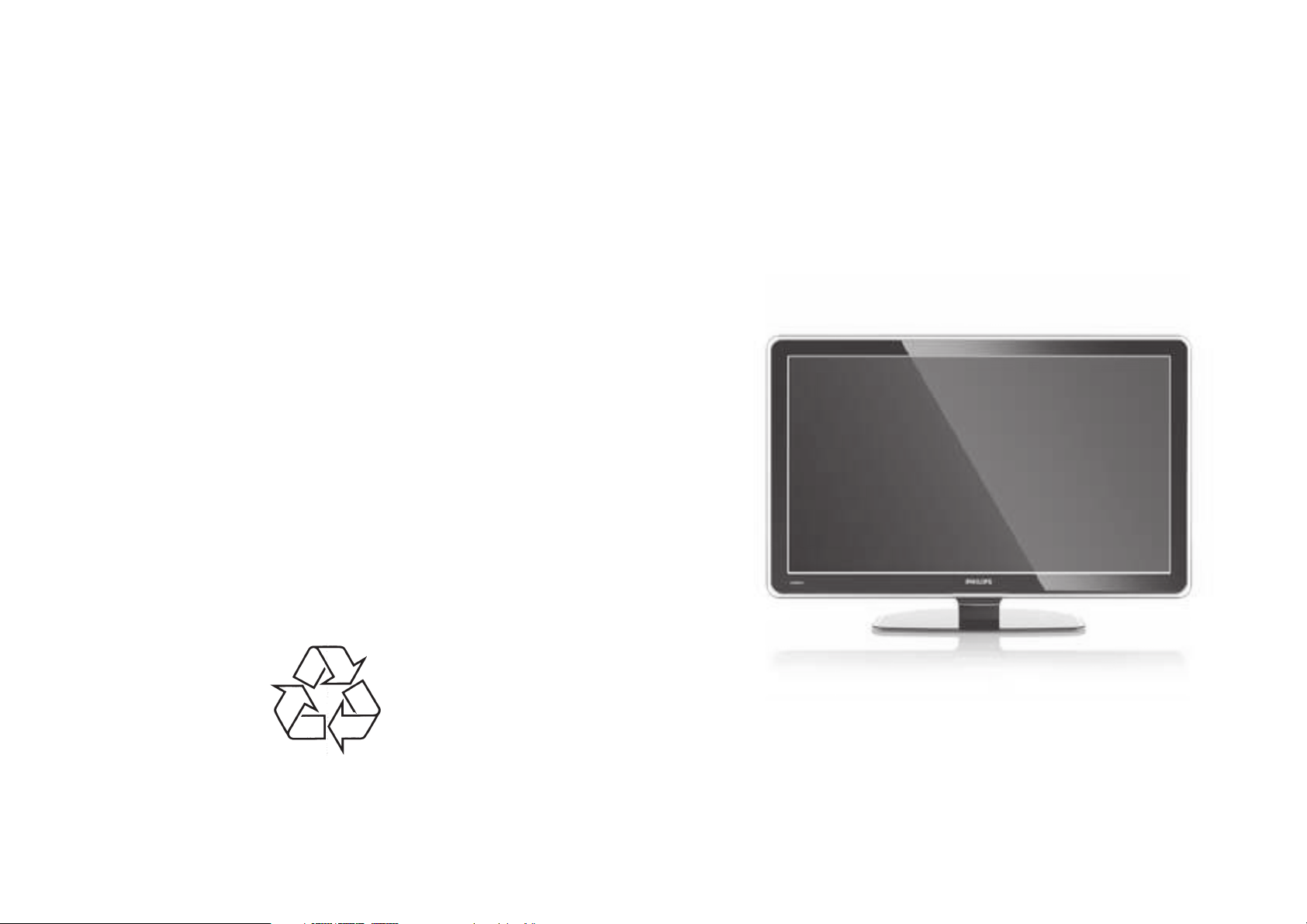
Külastage Philipsit internetis:
http://www.philips.com
Televiior
42PFL7423D-H
Eestikeelne kasutusjuhend
Page 2
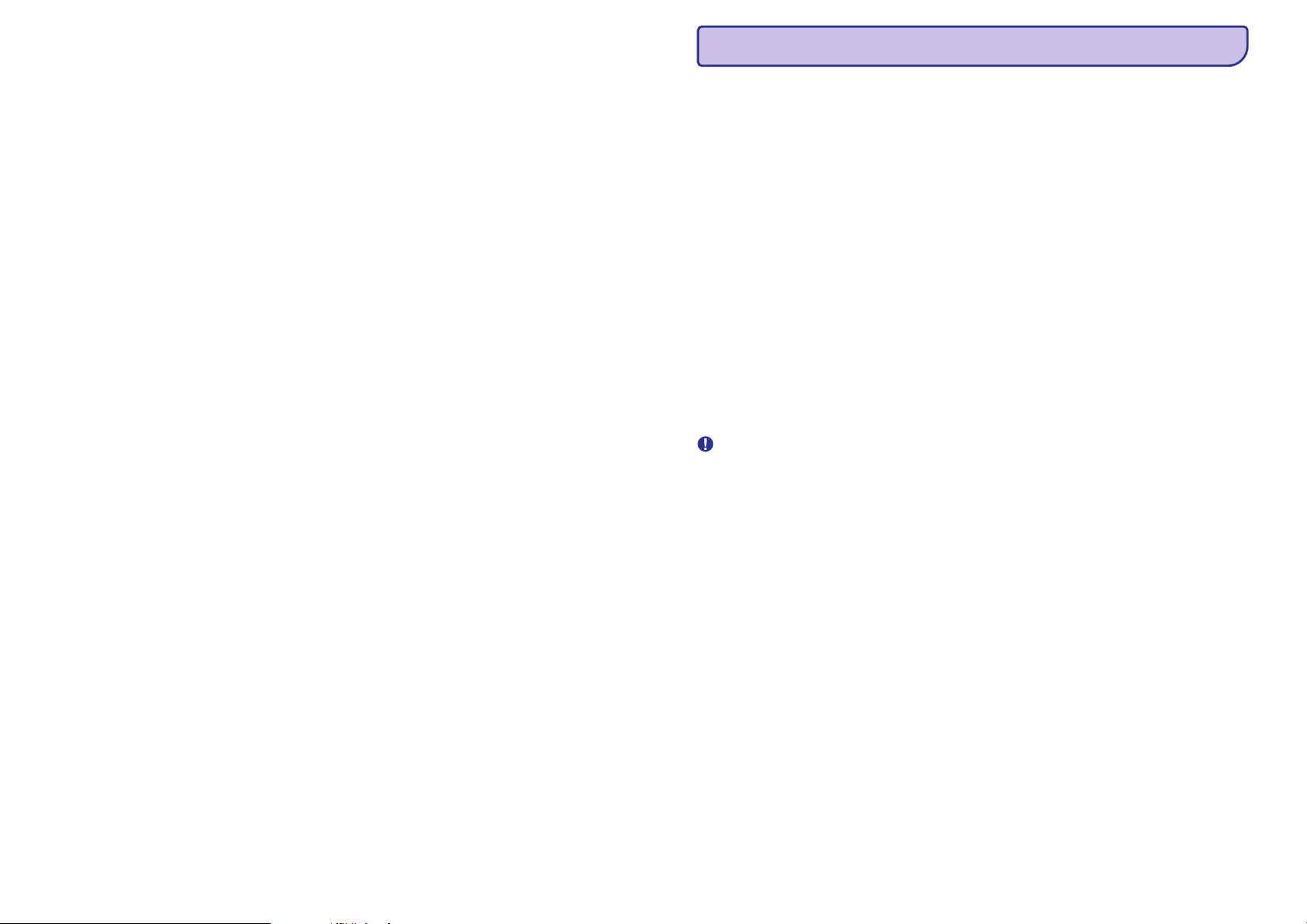
Registreeri oma televiisor ja otsi abi:
www.philips.com/welcome
47
... PROBLEEMIDE LAHENDAMINE
Personaalarvuti faile ei näidata
personaalarvuti võrgu menüüs
Personaalarvuti faile ei mängita
Peate panema personaalarvuti meedia serveri
faile jagama televiisoriga. Vaadake peatükki
.
Vaadake peatükki ,
toetatud failiformaatide teada saamiseks.
Lülitage oma televiisor välja ja uuesti sisse, mis
võib aidata. Kui see ei aita, helistage
klienditeenindusse või vaadake meie veebilehte
www.philips.com/support.
Klienditeeninduse number on kasutusjuhendi
tagaosas.
Leiate need numbrid toote pakendil olevalt sildilt või
tüüpplaadilt televiisori taga ja allosas.
7.7.2 Personaalarvuti võrgu seadistamine
8 Tehnilised andmed
Palun otsige enne helistamist välja televiisori
mudel ja tootenumber.
H
H
Kui probleem ei lahene
Hoiatus
Ärge kunagi püüdke televiisorit ise
parandada.
Page 3
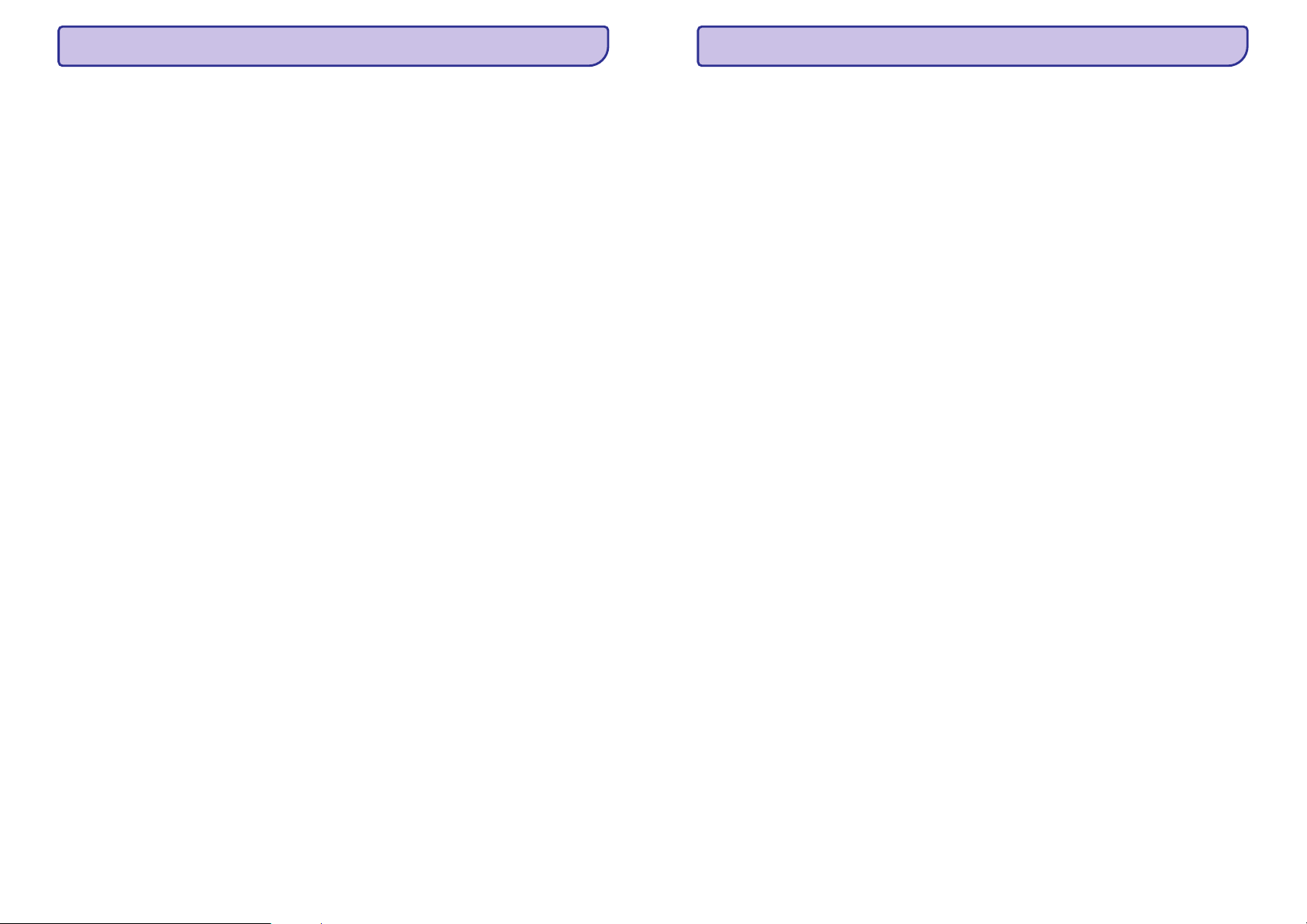
46
Pildi asend ekraanil pole õige
On pilt, aga pole heli
Helikvaliteet on halb
Heli tuleb ainult ühest kõlarist
Heliviivitus, kui A HTS-DVD seade on
ühendatud
Probleemid seadmetega, mis on ühendatud
HDMIga
Televiisor ei näita USB seadme sisu
Multimeedia menüüs ei näe faile
Pildi ja muusikafaile ei taasesitata sujuvalt
Personaalarvuti pilt televiisoris pole
stabiilne või pole sünkroniseeritud
Personaalarvuti faile pole võimalik leida
personaalarvutil
H
H
H
H
H
H
H
H
H
H
H
H
H
H
H
H
H
H
H
H
H
H
Mõned pildi signaalid teatud seadmetelt ei sobi
ekraaniga õigesti. Saate tõsta pilti kasutades
navigeerimisnuppe kaugjuhtimispuldil.
Kontrollige seadme signaali väljundit.
Kontrollige, ega helitugevus pole 0.
Kontrollige, ega heli pole summutatud
nupuga.
Kontrollige, kas kõik juhtmed on õigesti
ühendatud.
Kui helisignaali ei tuvastata, siis televiisor
lülitab heli automaatselt välja. See on
funktsioon, mitte rike.
Kontrollige, et heli oleks seadistatud Stereo
peale.
Kontrollige ekvalaiserit heli menüüs.
Valige ükskõik milline Smart seadistus menüüs.
Kontrollige, ega tasakaal pole seadistatud
vasaku ega parema kõlari peale.
Vaadake kasutusjuhendist A HTS-DVD seadme
audio sünk viivitusega kohandamist. Kui Te ei
saa seadistada A viivitust, lülitage välja HD
Natural Motion Picture > Pixel Plus menu.
Vaadake peatükki .
HDMI-HDCP protsess võib võtta mõne minuti
enne, kui televiisor hakkab seadme pilti
näitama.
Kui televiisor ei tunne seadet ära ja ekraan ei
hakka pilti näitama, proovige lülituda ühelt
seadmelt teisele ja seejärel uuesti sellele
seadmele, et taaskäivitada HDCP protsessi.
Kui helisegamist ilmneb sageli, vaadake
seadme kasutusjuhendit, et kontrollida väljundi
seadistusi. Kui see ei aita, ühendage lisa audio
kaabel.
Kui kasutatakse DVI to HDMI adapterit,
kontrollige, kas lisa audio ühendus on tehtud,
et lõpetada DVI ühendused.
HDMI EasyLinkiga ei tööta
Kontrollige, kas ühendatud seade toetab
HDMI CEC standardeid. Vaadake seadme
kasutusjuhendit.
Kontrollige, kas HDMI kaabel on õigesti
ühendatud.
Kontrollige, kas EasyLink on aktiveeritud
Setup, Installation, Preferences menu.
Kontrollige, et audiosüsteemi seadistused
HDMI CEC audio seadmes on õigesti
seadistatud. Vaadake seadme
kasutusjuhendit.
Seadke oma seade (kaamera) “Mass Storage
Class” sobilikuks.
USB seade võib vajada spetsiaalset draiveri
tarkvara. Kahjuks ei saa tarkvara alla laadida
televiisorisse.
Kõiki audio ja pildifaile ei toetata. Vaadake
peatükki .
USB seadme ülekandmiskiirus piirab
ülekandmist.
Kontrollige, et õige resolutsiooni reþiim on
valitud personaalarvutile. Vaadake peatükki
.
Kontrollige, kas failid on kausta lisatud.
Kõiki faili formaate ei toetata. Vaadake peatükki
.
@
5.4.3 Pildi seadistused
8 Tehnilised andmed
8
Tehnilised andmed
8 Tehnilised andmed
0
0
0
0
Heli
HDMI ühendused
USB ühendus
Personaalarvuti
... PROBLEEMIDE LAHENDAMINE
3
1 Tähtis...............................................5
2 Teie televiisor.....................................6
3 Alustage............................................7
4 Televiisori kasutamine.........................10
5 Televiisori kasutamine enamaks .............12
6 Kanalite installeerimine .......................27
7 Ühendused .......................................32
8 Tehnilised andmed..............................42
9 Probleemide lahendamine ....................44
1.1 Ohutus...........................................................5
1.2 Ekraani hooldamine.......................................5
1.3 Ümbertöötlemine...........................................5
2.1 Televiisori ülevaade .......................................6
2.2 Toote eristused..............................................7
3.1 TV positsioneerimine.....................................7
3.2 Seinale paigaldamine - VESA.........................8
3.3 Kaugjuhtimispuldi patareid............................9
3.4 Antennikaabel................................................9
3.5 Voolukaabel...................................................9
4.1 Sisse lülitamine või välja lülitamine -
ooteolekureþiim...........................................10
4.2 Televiisori vaatamine...................................10
4.3 Kanalite vaatamine digitaalsest vastuvõtjast11
4.4 Ühendatud seadmete vaatamine..................11
4.5 DVD vaatamine............................................11
4.6 Teleteksti lehekülje valimine ........................11
5.1 Kaugjuhtimispult .........................................12
5.2 Televiisori menüü........................................13
5.3 Pildi ja heli seadistused ...............................14
5.4 Teletekst......................................................17
5.5 Lemmikkanalite nimekirja loomine ..............19
5.6 Elektrooniline programmijuht......................20
5.7 Taimerid ja lukud.........................................21
5.8 Alapealkirjad................................................22
5.9 Fotode vaatamine ja muusika mängimine....22
5.10Digitaalsete raadiokanalite kuulamine..........24
5.11Tarkvara uuendamine ..................................24
6.1 Automaatne installeerimine .........................27
6.2 Analoog: Manuaalne installeerimine............29
6.3 Salvestatud kanalite korrastamine...............29
6.4 Kanalite juhtimine........................................30
6.5 Digitaalse vastuvõtu test .............................30
6.6 Tehaseseaded..............................................31
7.1 Ülevaade ühendustest .................................32
7.2 Ühendustest ................................................33
7.3 Abistava ühendusega ühendamine ..............34
7.4 Abistava ühenduseta ühendamine...............34
7.5 Ühenduste seadistamine .............................40
7.6 Ettevalmistused digitaalseks teenuseks.......41
SISUKORD
Page 4
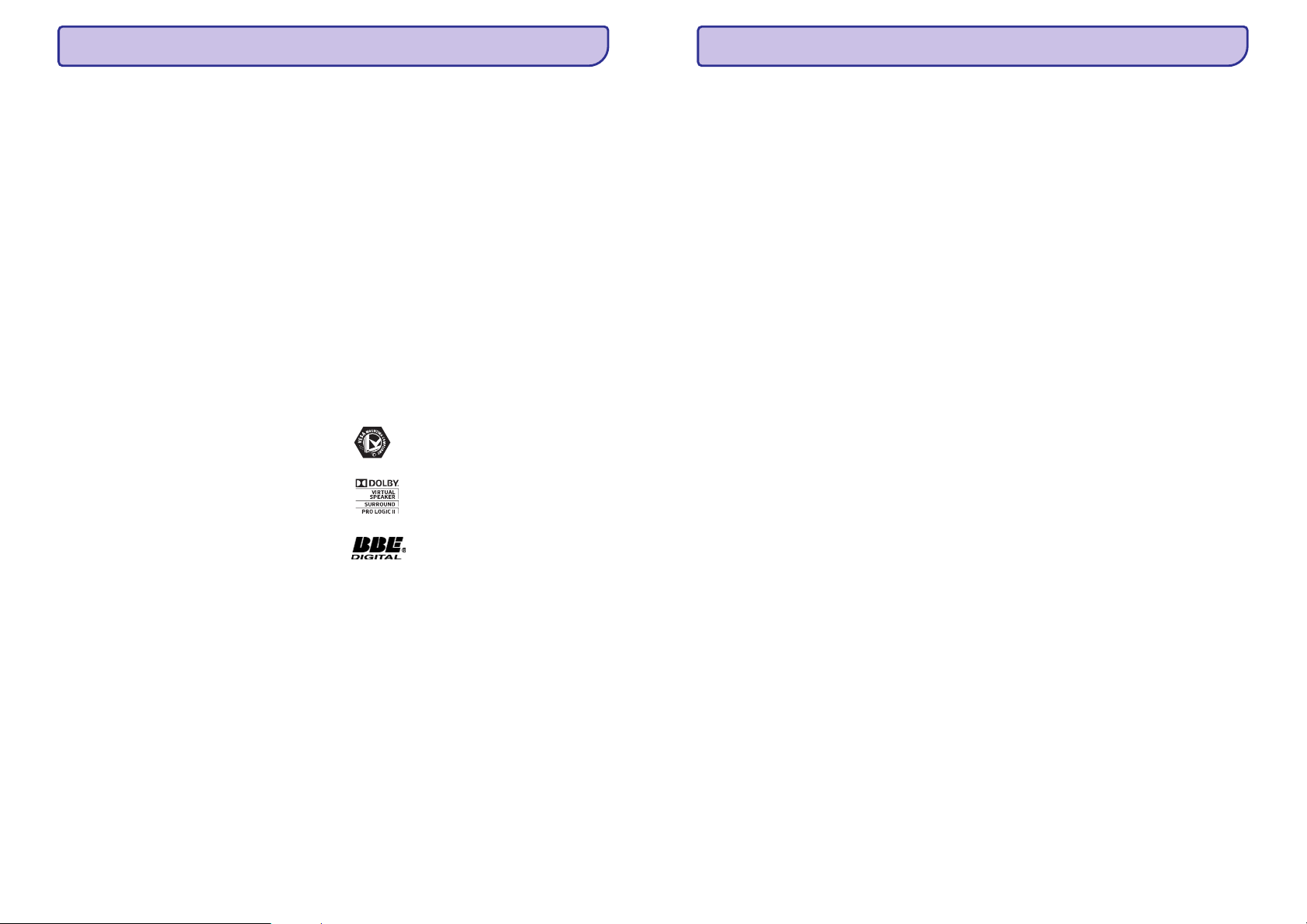
4
2008 © Koninklijke Philips Elektroonika N.V. Kõik
autoriõigused kaitstud. Täiendused võivad toimuda
ilma muutusest teatamata. Kaubamärgid kuuluvad
Koninklijke Philips Elektroonika N.V.le või nende
vastavatele omanikele.
Philips säilitab kõik õigused teha tootes igal ajal
muudatusi ilma kohustuseta seadistada varasemat
varustust muudatustele vastavaks.
Antud käsiraamatu materjal on adekvaatne süsteemi
intensiivseks kasutamiseks. Kui toode või selle
individuaalseid mooduleid ja toiminguid kasutatakse
muudeks tegevusteks erinevalt nendest, mida on
siin kirjeldatud, peab olema kinnitus toote
kehtivusest ja sobivusest. Philips garanteerib, et
materjal ise ei riku ühtegi Ühendriikide patenti.
Edasisi garantiisid ei väljastata ega kehtestada.
Ükski komponent ei ole ise kasutatav. Ärge avage
ega eemaldage katteid, ärge sisestage esemeid
ventilatsiooni lõhedesse ega sisestage mittesobivaid
esemeid üleminekutesse. Parandusi võib teha ainult
Philipsi Teeninduskeskustes ja ametlikes
paranduspoodides. Mitte nii toimimisel kaotab
garantii kehtivuse.
Iga toiming, kohandused ja volitatud
kokkupanemise protseduurid, mis on selles
käsiraamatus nimelt keelatud või mitte soovitatud,
muudavad garantii kehtetuks.
Sellel LCD tootel on suur hulk värvi pikseleid. Kuigi
sellel on 99,999% või rohkem efektiivseid pikseleid,
võivad mustad täpid või eredad valgustäpid
(punane, roheline või sinine) püsivalt ekraanile
ilmuda. See on kuvari (ühtsete tööstuse standardite
sees) struktuuri omadus ja ei ole talitlushäire.
See televiisor sisaldab avatud lähtekoodiga tarkvara.
Siinkohal pakub Philips, palve alusel, toote kohale
toimetamist või kättesaadavust, mitte suurema tasu
kui esindatud lähtekoodi füüsiliselt laiali jaotamise
kulu, lõpliku masinloetava koopia tegemise kulu
vastavate lähtekoodide meediumile, mida
tavapäraselt kasutatakse tarkvara vahetusel. See
pakkumine kehtib 3 aastat peale toote
ostukuupäeva. Lähtekoodi saamiseks kirjutage
Philipsi Innovatsiooni Avalduste N. V. assistendile,
arendusdirektorile.
Pathoekeweg 11
B-8000 Brugge
Belgium
Koninklijke Philips Elektroonika N.V. toodab ja müüb
mitmeid tarbijale suunatud tooteid, mis nagu iga
elektrooniline aparaat, üldiselt omab võimet kiirata
ja vastu võtta elektromagnetilisi signaale.
Üks Philipsi juhtivaid äriprintsiipe on toodete puhul
võtta kasutusele kõik vajalikud tervise ja
ohutusmeetmed, mis ühtiksid kõikide seaduslike
nõuetega ja püsiks toote tootmise ajal EMF
standarditele vastavad. Philips on pühendunud
tervist mitte kahjustavate toodete arendamisele,
tootmisele ja turustamisele. Philips kinnitab, et kui
tooteid kasutatakse vastavalt ettenähtud
toimingutel, on tänapäeval teaduslikult tõestatud, et
neid tooteid on turvaline kasutada.
Philips osaleb aktiivselt rahvusvahelise EMFi ja
turvalisuse standardite arendamisel, võimaldades
Philipsil ette näha edasisi arendusi
standardiseerimises, oma toodete varajaseks
integratsiooniks.
VESA, FDMI ja VESA Mounting
Compliant logo on Video Elektroonika
Standardite Ühenduse kaubamärgid.
Toodetud Dolby Laboratories litsentsi
all. 'Dolby', 'Pro Logic' ja kahekordne
D sümbol , on Dolby Laboratories
kaubamärgid.
Toodetud BBE Sound, Inc litsentsi all.
Litsents on antud BBE, Inc poolt ühe
või enama järgneva Ühendriikide
patendiga: 5510752, 5736897. BBE ja BBE sümbol
on registreeritud BBE Sound Inc kaubamärgina.
Windows Media on registreeritud kaubamärk, kas
Ühendriikide ja/või teiste riikide Microsoft
Corporation'i kaubamärgina.
® Kensington ja MicroSaver on registreeritud
Ühendriikide ACCO Maailma Korporatsiooni
kaubamärgina koos registreerimiste ja sõltuvate
rakendustega teistes riikides üle maailma.
DLNA ® , DLNA logo ja DLNA Certified TM on
Digital Living Network Aliance'i kaubamärgid,
teenuse märgid või tunnusmärgid.
Kõik teised registreeritud ja mitte registreeritud
kaubamärgid kuuluvad vastavate omanike
valdavusse.
Garantii
Pikseli tunnused
Avatud lähtekoodiga tarkvara
Sobivus EMFiga
Autoriõigused
r
INFORMATSIOON
45
Televiisor ja kaugjuhtimispult
Telekanalid
Pilt
Televiisor ei lülitu sisse
Televiisor ei reageeri kaugjuhtimispuldile
Televiisor lülitub välja ja punane tuli vilgub
Unustasite lapseluku koodi
Vale keel telemenüüs
Mõned telekanalid on kadunud
Installeerimise käigus ei leitud digikanaleid
Kostub heli, aga pilti pole
Televiisori pildikvaliteet on halb
Pildil on halvad värvid
Televiisor ei mäleta eelseadistusi, kui
lülitan selle jälle sisse
Pilt ei mahu ekraanile, see on kas liiga suur
või väike
H
H
H
H
H
H
H
H
H
H
H
H
H
H
H
H
H
H
H
H
Kontrollige, et voolujuhe on ühendatud.
Kontrollige, ega kaugjuhtimispuldi patareid pole
nõrgad või tühjad. Kontrollige +/- pooli. Saate
kasutada nuppe televiisoril, et lülitada televiisor
sisse.
Võtke voolujuhe seinast välja, oodake pisut ja
ühendage voolujuhe uuesti. Proovige uuesti
televiisorit sisse lülitada.
Kontrollige, ega kaugjuhtimispuldi patareid pole
nõrgad või tühjad. Kontrollige +/- pooli.
Puhastage kaugjuhtimispuldi ja televiisori lääts.
Ühendage voolujuhe vooluvõrgust välja,
oodake hetk ja ühendage see uuesti.
Kontrollige, kas ventilatsiooniks on piisavalt
ruumi. Oodake, kuni televiisor on maha
jahtunud. Kui televiisor ei käivitu uuesti
ooteolekureþiimile ja vilkumine ilmneb uuesti,
helistage meie klienditeenindusse.
Vaadake peatükki
.
Järgige neid juhiseid, et muuta keel:
Vajutage kaugjuhtimispuldil.
Vajutage , et valida viimast menüü rida.
Vajutage kolm korda .
Vajutage või , et valida oma keel.
Vajutage .
Vajutage menüüst väljumiseks.
Kontrollige, kas õige kanalinimekiri on valitud.
Kanal võib olla mahainstalleeritud
ümberkorrastamise menüüs.
Kontrollige, kas televiisor toetab DVB-T'd või
DVB-C'd Teie riigis. Vaadake, kas televiisori
tagaosas on silt “Digital TV Country
Compatibility”.
Kontrollige kontrastsuse ja heleduse seadistusi
oma televiisoris.
Kontrollige, kas antenn on õigesti ühendatud.
Juhtmevabad audioseadmed, neoontuled,
kõrged hooned, mäed võivad mõjutada
pildikvaliteeti. Proovige parandada pilti muutes
antenni asendit või paigutada seadmeid
televiisorist kaugemale.
Kontrollige, kas manuaalses installeerimise
menüüs on valitud õige televiisori süsteem.
Kui vaid teatud telekanal on halva kvaliteediga,
proovige seda tuunida. Vaadake peatükki
.
Kontrollige värvide seadistusi pildimenüüs.
Valige ükskõik milline Smart seadistuste
menüü. .
Kontrollige ühendusi ja ühendatud seadmete
juhtmeid.
Kontrollige, et televiisor oleks seatud Home
peale TV menu > Setup > Installation >
Preferences > .
Valige paremini sobiv pildiformaat
pildiformaadi menüüst. Vaadake peatükki
.
Määrake oma ühenduse tüüp ühenduse
menüüs, et saada parimat signaali. Vaadake
peatükki .
5.7.3 Koodi
seadistamine/Koodi muutmine
1. Menu
2.
3.
4.
5. OK
6. Menu
6.2.3
Kanali häälestamine
Vaadake peatükki 5.3.1
Location menu
5.3.4
Laiekraani pildiformaat
7.4.1 Ühenduse määramine
[
Q
\ [
9. PROBLEEMIDELAHENDAMINE
Page 5
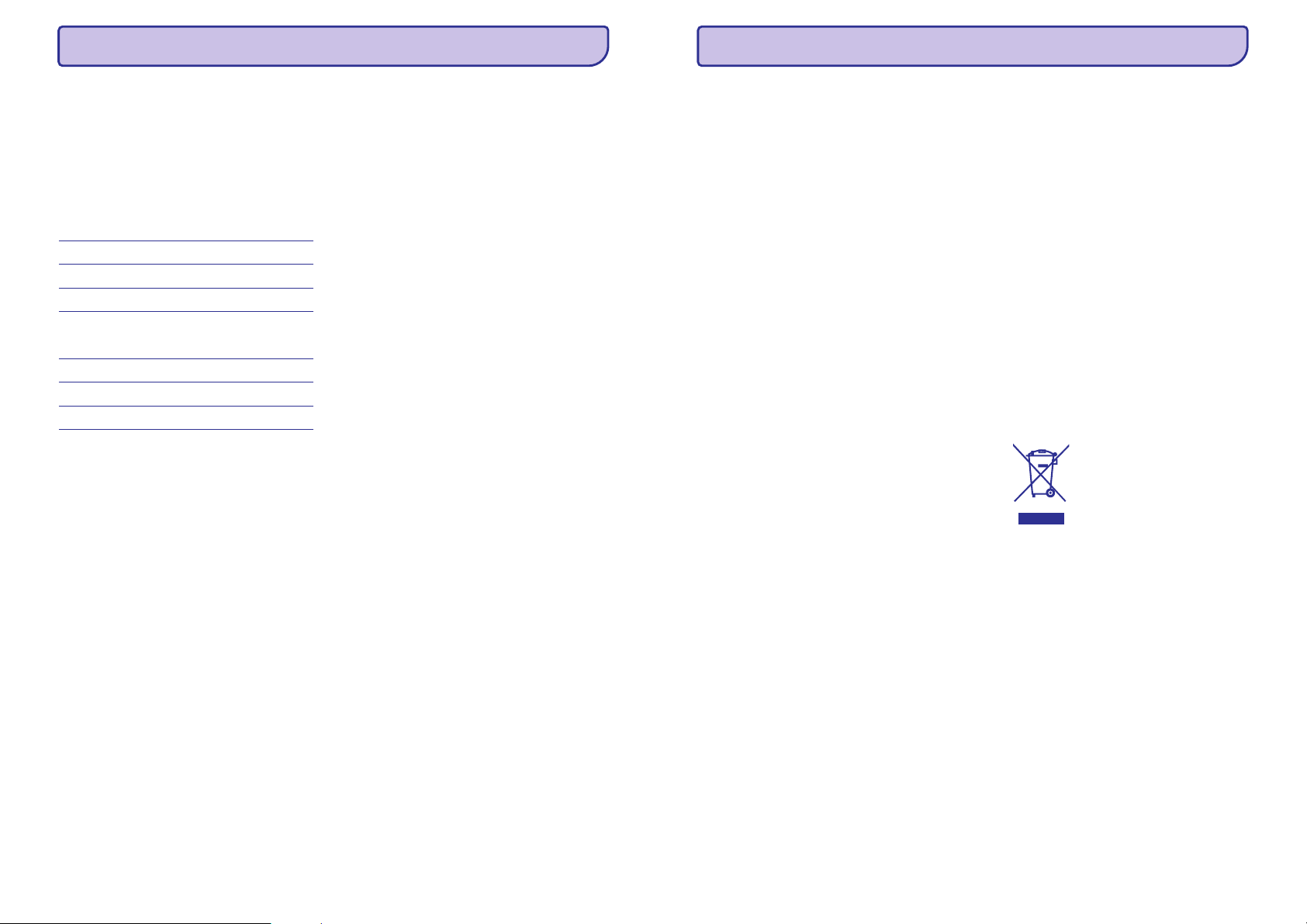
44
Elekter
Mõõtmed ja kaal (umkaudne)
Juhtmete vool: AC 220-240V (±10%)
Vool ja ootereþiimil voolu tarbimine:
Vaadake tehnilisi täpsustusi
www.philips.com/support
Väline temperatuur: 5-35 °C
- laius 1046mm
- kõrgus 645mm
- sügavus 88mm
- kaal 21kg
- laius 1046mm
- kõrgus 716mm
- sügavus 262mm
- kaal 25,5kg
Televiisori mudel 42PFL7423
Televiisor + alus
H
H
H
... TEHNILISED ANDMED
5
1 TÄHTIS
Lugege antud kasutusjuhendit enne kui alustate
antud toote kasutamist.
Järgige tähelepanelikult antud osa ja selle juhendeid
täpselt. Garantii ei kehti kahjustuste korral, mis on
tekitatud juhendeid järgimata.
Vältimaks lühiseid, ärge jätke toodet vihma ega
vee kätte.
Vältimaks tulekahju või elektriðokki, ärge jätke
elavat tuld (näiteks küünlaid) televiisori
lähedale.
Jätke ventilatsiooniks vähemalt 10 cm (4 tolli)
vaba ruumi televiisori ümber.
Hoiduge radiaatorite või teiste küttekehade
lähedusest.
Ärge asetage televiisorit suletud ruumi, nagu
näiteks raamaturiiul. Veenduge, et kardinad,
kapid jm ei segaks õhuvoolu
ventilatsiooniavadesse.
Vältimaks kahjustusi, ärge sisestage
mittevajalikke esemeid ventilatsiooniavadesse.
Veenduge, et televiisor ei saaks maha kukkuda.
Asetage televiisor kindlale ja lamedale alusele ja
kasutage ainult kaasasolevat televiisori alust.
Vältimaks kahjustusi voolujuhtmetele, ärge
asetage televiisorit ega midagi muud juhtmete
peale. Juhtmete kahjustamine võib tekitada
tulekahju või elektrilöögi.
Kui asetate televiisori pöördalusele või VESA
seinatoele, vältige jõudu, mis tuleb
peapistikust. Peapistikud, mis on seinale
osaliselt kinnitatud, võivad tekitada tulekahju.
Lülitage televiisor vooluringist enne
puhastamist välja.
Puhastage pealispinda pehme niiske riidega.
Ärge kasutage mingeid teisi aineid (kemikaale
ega puhastusvahendeid). Need võivad ekraani
kahjustada.
Ärge puudutage, suruge, hõõruge ega lööge
ekraani mingi kõva esemega, see võib ekraani
jäädavalt kriimustada, rikkuda või kahjustada.
Vältimaks deformatsiooni ja värvide
tuhmumist, pühkige tekkinud veepiisad
ekraanilt võimalikult kiiresti ära.
Statsionaarsed kujutised.
Viige pakend kohalikku ümber töötlemise
keskusesse.
Hävitage vanad patareid turvaliselt vastavalt
kohalikele eeskirjadele.
See toode on disainitud ja töödeldud materjali
ümber töötlemiseks ja taaskasutamiseks.
Ärge visake antud toodet koos
majapidamisprügiga ära. Informeerige ennast
või küsige kohalikult jaemüüjalt kohalikke
regulatsioone keskkonnasõbraliku ümber
töötlemise kohta. Kontrollimatu
prügi hävitamine kahjustab
keskkonda ja inimeste tervist. (EEC
2002/96/EC)
H
H
H
H
H
H
H
H
H
H
H
H
H
H
H
Vältige võimalikult palju statsionaarsete
kujutiste tekkimist. Kui see ei õnnestu,
vähendage ekraani kontrastsust ja heledust
vältimaks ekraani kahjustusi. Statsionaarsed
kujutised on kujutised, mis jäävad ekraanile
pikaks ajaks. Näited statsionaarsetest
kujutistest võib leida: ekraani menüüs,
teleteksti lehekülgedel, mustadel vöötidel,
aktsiaturu informatsioonil, telekanalilogodel,
ajanäitajal jne.
1.1 Ohutus
1.2 Ekraani hooldamine
1.3 Ümbertöötlemine
H
H
H
Page 6
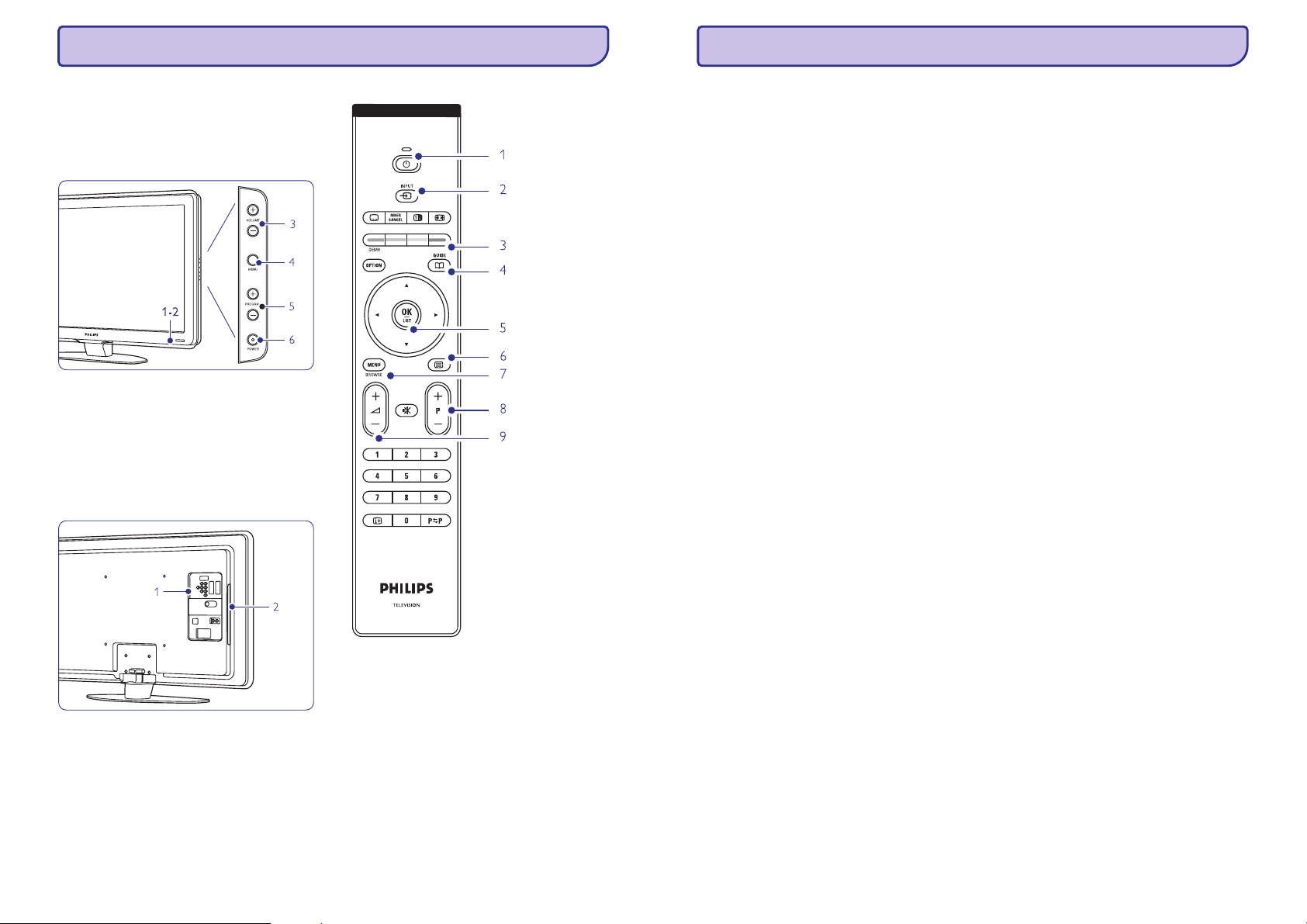
2 TEIE TELEVIISOR
6
See osa annab ülevaate televiisori
juhtimisseadmetest ja funktsioonidest.
Rohkem informatsiooni leiate osast .
þ
Rohkem informatsiooni leiate osast
.
Juhtimisseadmed
Ühendusklemmid
Kaugjuhtimispult
Indikaatori valgus
Kaugjuhtimispuldi andur
Heli üles ja alla
Menüü
Programm/Kanal üles ja alla
Voolulüliti
Tagumised ühendusklemmid
Külgmised ühendusklemmid
Lülitab sisse või ooteolekure iimile.
Programmi juht
Heli üles ja alla
Programm/Kanal üles ja alla
Menüü sisse või välja
Navigatsiooni klahv
Värvide klahvid
7 Ühendused
5.1
Kaugjuhtimispuldi ülevaade
+ -
+ -
2.1 Televiisori ülevaade
1.
2.
3.
4.
5.
6.
1.
2.
1.
2.
3.
4.
5.
6.
7.
43
Pilt/Ekraan
Toetatud ekraani resolutsioonid
Tuuner/Vastuvõtt/Ülekanne
Heli
Multimeedia
Toetatud meedia serveri formaadid
Toetatud USB/Mäluseadmete formaadid
Kaugjuhtimispult
Ühendused
Ekraani tüüp: LCD Full HD W-UXGA
Resolutsioon: 1920x1080p
Perfect Pixel HD pildi täiustus
1080p 24/25/30/50/60Hz skanneerimine
100 Hz Clear LCD (kui olemas)
Arvuti formaadid
Resolutsioon Uuendamise reit
640 x 480 60Hz
800 x 600 60Hz
1024 x 768 60Hz
1280 x 1024 60Hz
1360 x 768 60Hz
1920x1080i 60Hz
1920x1080p 60Hz
Video formaadid
Resolutsioon Uuendamise reit
480i 60Hz
480p 60Hz
576i 50Hz
576p 50Hz
720p 50Hz, 60Hz
1080i 50Hz, 60Hz
1080p 24Hz, 25Hz, 30Hz
1080p 50Hz, 60Hz
Antenni sisend: 75 oomi koksiaalne (IEC75)
Televiisori süsteem: DVD COFDM 2K/8K,
(MPEG2, MPEG4, kui saadaval)
Video taasesitus: NTSC, SECAM, PAL
DVD: DVB Terrestrial (Vaadake valitud riike
televiisori tüüpplaadil)
Helisüsteem:
Ühendused: USB
Taasesituse formaadid: MP3, slaidi
presentatsioon (.alb), JEPG, MPEG1, MPEG2.
Windows Media Player 11 (Microsoft Winows
XP või Vistal)
PacketVideo Twonky Media 4.4.2
(personaalarvutil & Intel Mac OSX)
Sony Vaio media server (Microsoft Winows XP
või Vistal)
TVersity v.0.9.10.3 (Windows XP)
Nero 8- Nero MediaHome (Microsoft Winows
XP)
DiXiM (Microsoft Winows XP)
Macrovision Network Media Server (Windows
XP)
Fuppes (Linuxil)
UShare (Linuxil)
Philips Media Manager (Microsoft Winows XP)
Philips NAS SPD8020
FAT 16, FAT 32, NTFS.
Tüüp: RC4452
Patareid: 2 suurusega AA-R6-1.5V tüüpi
Tagaosas
EXT1 (skart): Audio L/R, CVBS, RGB
EXT2 (skart): Audio L/R, CVBS, RGB,
EXT3:Y Pb Pr või VGA, Audio L/R
HDMI 1 (HDMI 1.3a kõikidele HDMI
ühendustele)
HDMI 2 sisend
HDMI 3 sisend
Audio In L/R (DVI to HDMI)
Audio Out L/R - ekraani sünkroniseerimine
Digitaalne Audio Väljund (koksiaalen- sünk-
S/PDIF) - ekraani sünkroniseerimine
Network (võrgustik) - (RJ45)
Küljel
HDMI külgmine sisend
S-Video sisend (Y/C)
Video sisend (CVBS)
Audio L/R sisend
Headphone (stereo mini pesa)
USB
Common interface ava
H
H
H
H
H
H
H
H
H
H
H
H
H
H
H
H
H
H
H
H
H
H
H
H
H
H
H
H
H
H
H
H
H
H
Virtual Dolby Digital
BBE
* Nende meedia serveri tarkavarade jaoks on detailne
seadistuste juhend Interneti kasutusjuhendis aadressil
www.philips.com/support.
H
H
H
H
H
H
H
H
H
H
H
0
0
8. TEHNILISEDANDMED
Page 7
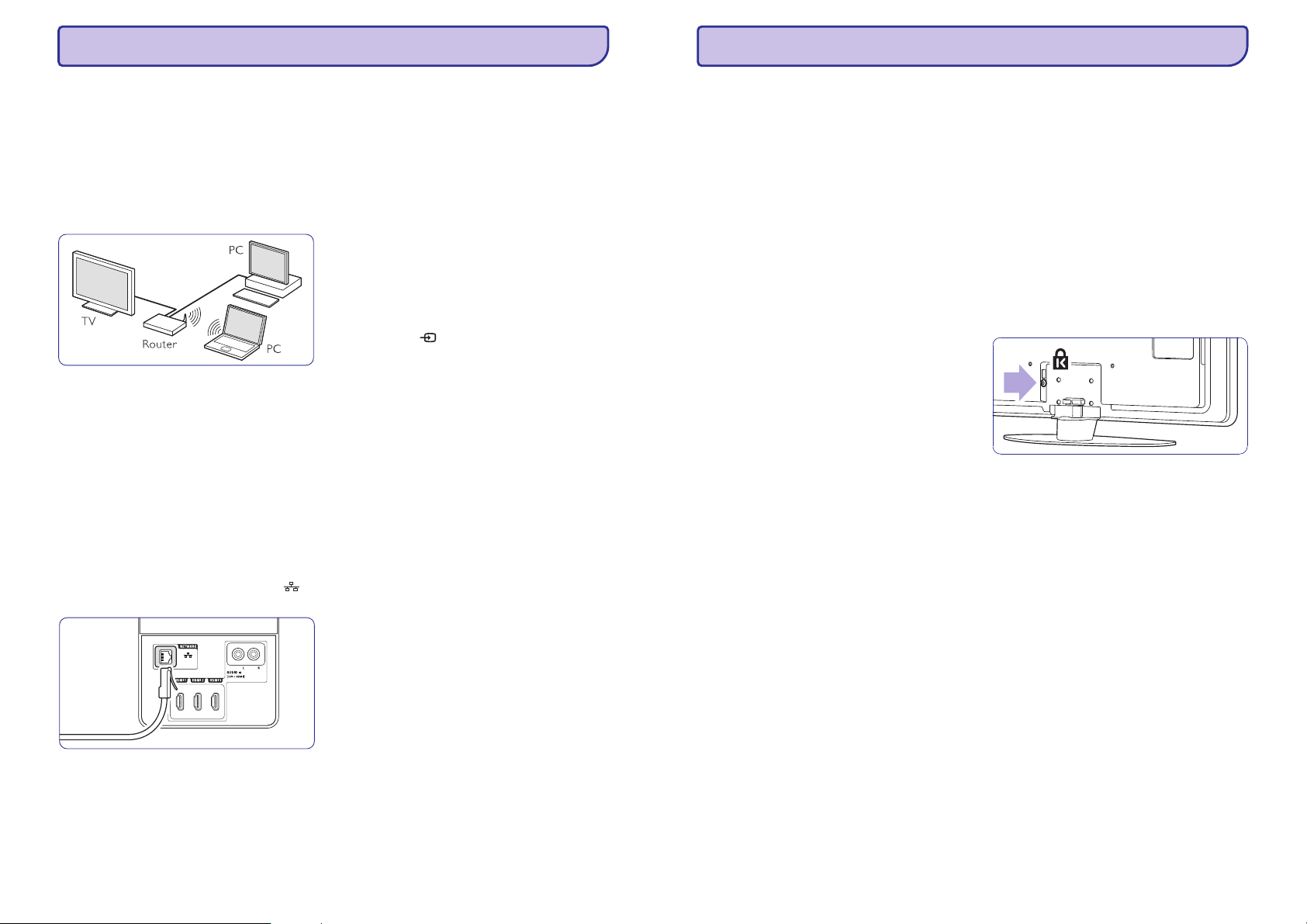
42
7.7. Personaalarvutite võrgustik
Saate ühendada oma televiisori personaalarvutite
võrgustikuga kodus. Vaadata fotosid ja kuulata
muusikat ükskõik millisest televiisoriga ühendatud
televiisorist. Personaalarvuti võrgustiku funktsioon
sellel televiisoril on DLNA sertifikaadiga.
Saate kasutada Microsoft Windows XP or Vista,
Intel Mac OSX või Linuxit.
Näide kodu personaalarvutite võrgustikust.
Televiisori ühendamiseks personaalarvutiga vajate:
Ruuterit ja personaalarvutit koduvõrgustikus
Võrgukaablit
Uuemat meedia tarkvara (Windows, Player 11
või sarnast) oma arvutil.
Kõikide sobilike meedia tarkvarade nimekirja leiate
peatükist .
Televiisorile pole vaja teha eraldi seadistusi, et
ühendada seda automaatselt võrguga.
Kui televiisor ei saa ühineda võrguga, vaadake
serveri tarkvara, ruuteri ja personaalarvuti
kasutusjuhendit.
Televiisori võrgu seadistustes saab teha mõndasid
ekspertseadistusi. DHCP on sisse lülitatud, et
automaatselt ühineda võrguga.
Vajutage > Setup > Installation > Manual
network installation.
7.7.1 Mida vajate
7.7.2 Personaalarvuti võrgustiku loomine
7.7.3 Manuaalne võrgu loomine
H
H
8 Tehnilised andmed
Menu
1. Network
2.
On
3.
4.
8 Tehnilised andmed
7.7 PC network
5.
6. PC network
7.
Ühendage võrgukaabel ruuterist
ühendusega televiisori tagaosas.
Lülitage ruuter sisse. Seadistage ruuter DHCP
sisse ( ).
Lülitage televiisor sisse ja käivitage meedia
tarkvara.
Mõned meedia tarkvarad vajavad enne
seadistamist, kui nad televiisoriga faile jagama
hakkavad.
Meedia serveris kuvatakse televiisor numbrinaMAC või IP number.
Lülitage televiisor ja ruuter sisse, et see
number ilmuks meedia serverisse.
Valige televiisori number meedia serverist ja
seadistage server jagama faile televiisoriga.
Meedia serveritele, mis on märgistatud *
sektsioonis , on saadaval
detailne seadistamise instruktsioon Internetis
meie kasutusjuhendis. Sisestage oma
televiisori mudeli number aadressil
www.philips.com/support.
Detailsemas kasutusjuhendis vaadake peatükki
.
Tulemüür, turvasüsteem arvutis, võib takistada
võrgu ühendust. Lubage meedia tarkvaral
ühineda võrguga.
Vajutage nuppu kaugjuhtimispuldil.
Valige ja vajutage .
Võib minna pisut aega, enne kui televiisor
ühendatakse.
Kasutage värvilisi ja navigeerimisnuppe, et
lehitseda oma faile või mängida neid.
Q
H
... ÜHENDUSED
2 TEIE TELEVIISOR 3 ALUSTAGE
7
2.2 Toote eristused
3.1 TV positsioneerimine
Teie uus televiisor on varustatud mõningate kõige
moodsamate audio ja video uuendustega.
Teie televiisor pakub järgnevaid eeliseid…
Täielik HD resolutsioon 1920x1080p, kõrgeim HD
allikate resolutsioon. See pakub hiilgavat
progressiivset võbelevuseta skaneerimispilti koos
optimaalse heleduse ja suurepäraste värvidega.
Pakub täiuslikku pildikvaliteeti igast allikast.
100Hz selge LCD annab ülima liikumisteravuse,
parema musta taseme, tugeva võbelevuseta
kontrastsuse, vaikse kujutise ja suure
vaatamisnurga.
Tavaliste analoogse televiisori saadete kõrval, võtab
Teie televiisor vastu digitaalseid maapealseid
saateid ja kindlatest riikides ka digitaalkaabel
televiisori ja raadio saateid
EPG näitab ekraanil digitaalprogrammide
telekavasid. Juhend võib meelde tuletada millal
programm algab, lülitada sisse televiisor jne.
HDMI ühendusklemmid on kõrgkvaliteetse
tippdefinitsiooniga ühendamiseks.
Multimeedia ühendus piltide või muusika koheseks
vaatamiseks või mängimiseks.
Kõrgkvaliteetne HD edastatud saadete poolt pakutav
videostandard.
See osa aitab Teid televiisori positsioneerimisel ja
funktsioonide esmakordsel installeerimisel.
See osa aitab Teid televiisori positsioneerimisel ja
funktsioonide esmakordsel installeerimisel.
Laiekraaniga televiisorid on rasked. Kandke ja
käsitlege televiisorit vähemalt kahe inimesega.
Ideaalkaugus televiisori vaatamiseks on kolm
korda televiisori ekraani diagonaal.
Asetage televiisor kohta, kus valgus ei lange
otse ekraanile.
Teie televiisor on varustatud televiisori
tagaküljel Kensington Security Slot'iga
vargakindla luku jaoks (ei ole kaasas).
Täieliku tippdefinitsiooniga LCD kuvar
Piksel pluss
100Hz selge LCD
DVB-T ja DVB-C integreeritud häälestaja
Elektrooniline Programmijuht - EPG
HDMI ühendusklemmid
USB ühendus
MPEG4 ülekanne (kui võimaldatud)
H
H
H
H
Page 8
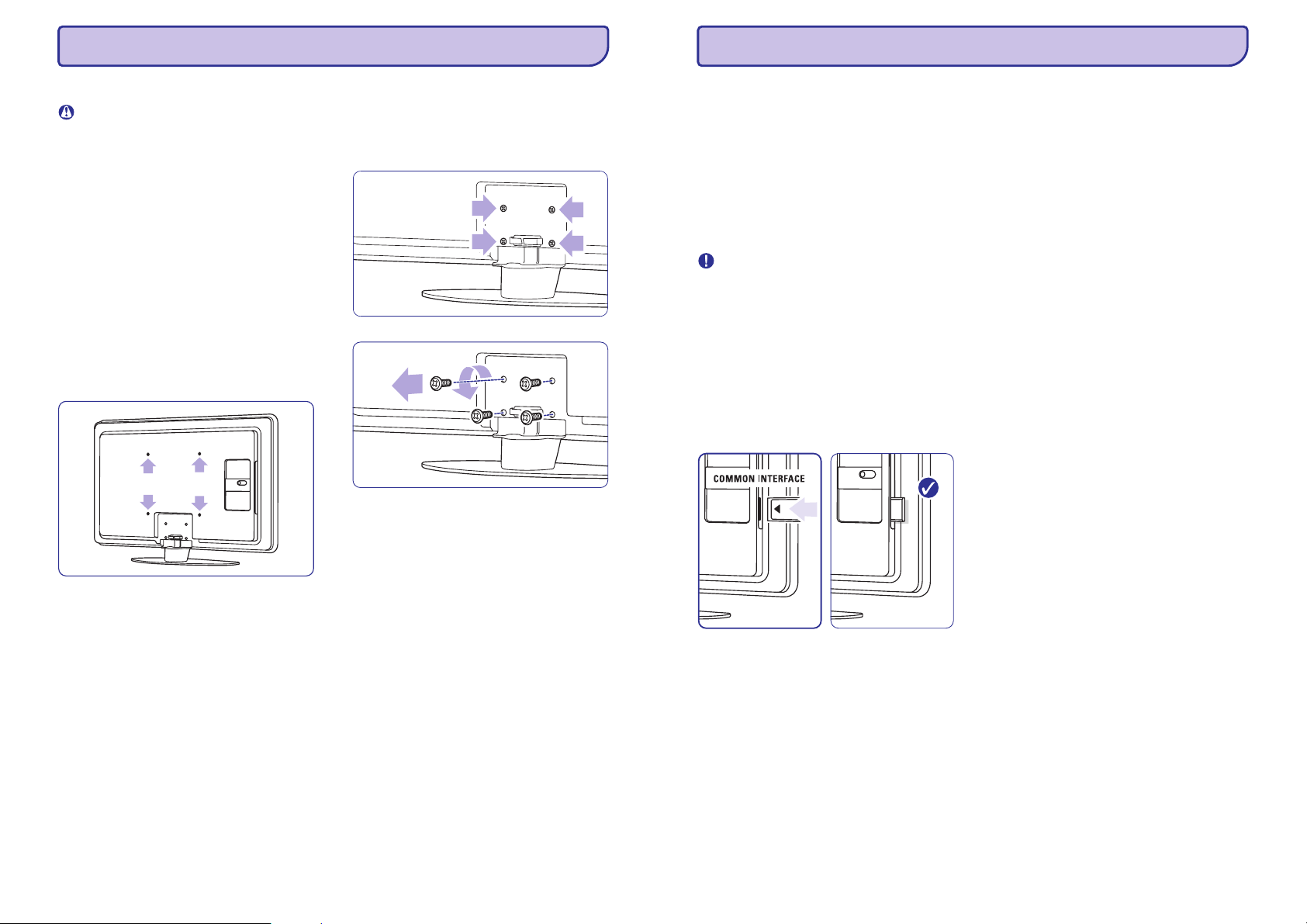
3.2 Seinale paigaldamine - VESA
Hoiatus
Seinale paigaldamisel arvestage televiisori
kaaluga. Ebasobiv paigaldamine võib lõppeda
tõsiste vigastuste või kahjustustega.
.
Koninklijke Philips Elektroonika N. V. ei
vastuta ebasobiva paigalduse või paigalduse
tagajärjel tekkinud õnnetuste ja vigastuste
eest
Teie televiisor on ettevalmistatud seinale
paigaldamiseks järgides VESA. Antud sulgur ei ole
kaasas. Siinkohal vajate ühte VESA koodi sulguri
ostmiseks, mis sobiks Teie televiisoriga.
42”/107cm VESA MIS-F 300, 300, 8
47”/119cm VESA MIS-F 400, 400, 8
Rohkemat informatsiooni aluste ja seinapaigalduse
sulgurite kohta, küsige oma jaemüüjalt.
Määrake nelja kinnituspunkti asukohta televiisori
tagaküljel.
VESA kinnituspunktid
Televiisori aluselt maha paigaldamine
1.
2.
3.
Asetage neli kruvi televiisori alusesse.
Kruvige kruvid lahti
Tõstke televiisor aluselt maha.
... ALUSTAGE
8
41
... ÜHENDUSED
7.6 Ettevalmistused digitaalseks
teenuseks
Hoiatus
Lülitage enne CAM sisestamist televiisor välja.
Vaadake CAMi, et näha, mis pidi see sisestada
tuleb. Valesti sisestamine võib kahjustada CAMi
ja televiisorit.
Segatud telekanalid saab dekodeerida kasutades
CAMi ja Smart kaardi, millega varustab teleteenuse
pakkuja. CAM võib võimaldada veel mitmeid
teenuseid, olenevalt operaatorist, kelle valite.
Kontakteeruge oma teleteenuse pakkujaga
lisainformatsiooni ja tingimuste jaoks.
Võib minna mõni minut enne, kui CAM
aktiveeritakse. CAM eemaldamine deaktiveerib
digiTV teenuse.
Selle menüüga saate ligi pääseda CAM teenusele,
mille installeerisite. Rakendused ja nende
funktsioonid, sisu ja teated ekraanil, tulevad CAM
teenusepakkujalt.
See menüüvalik on saadaval, kui CAM on sisestatud
ja ühendus teenusepakkujaga loodud.
7.6.1 CAM sisestamine
7.6.2 Common Interface
(üldkasutajaliides) menüü
1.
Common Interface
2.
1. Menu
2. Common Interface
Sisestage ettevaatlikult CAM nii sügavale, kui
saab avasse televiisori
küljel.
Jätke CAM alatiseks Common Interface avasse.
Vajutage .
Valige Features > .
Page 9

40
... ÜHENDUSED
7.5 Ühenduste seadistamine
Televiisor peab teadma, mis ühendused on loodud
ja millise ühendusega seade on ühendatud.
Kui kasutasite abistavat ühendust, siis see seadistus
on juba tehtud.
Nimetage ühendatud seadmed kergeks valikuks ja
parimaks signaaliga töötamiseks.
Määrake seadme tüüp (DVD, videomakk, Mäng…)
ühendajale, mida kasutate.
Kui kasutate Audio In L/R (DVI to HDMI) ühendust
seadme ühendamiseks HDMIga televiisori tagaosas,
määrake Audio In HDMI 1, 2 või 3, see, kus seade
on ühendatud.
Vajutage .
Dekodeerijad, mis dekodeerivad antenni kanaleid on
ühendatud või (skartiga).
Peate määrama telekanali, mida dekodeerida.
Seejärel määrama ühenduse, millega dekodeerija on
ühendatud.
Vajutage .
7.5.1 Seadmete nimetamine
7.5.2 Audio seadistamine
7.5.3 Kanalite dekodeerija
1. Menu
2. Rename devices
3.
4.
5.
6.
7. Menu
2. Audio setup
3.
4.
2.
Channel
3.
4.
5.
6.
7. Menu
Vajutage .
Valige Setup > Installation > .
Vajutage nimekirja sisenemiseks.
Vajutage või , et valida ühendus, mida
kasutate.
Vajutage .
Vajutage või , et valida seadme tüüp.
Vajutage , et väljuda menüüst.
Valige Setup > Installation > .
Vajutage kaks korda.
Vajutage või , et valida HDMI ühendus,
mis on loodud Audio In-iga.
Valige Setup > Installation > Decoder >
.
Vajutage nimekirja sisenemiseks.
Vajutage või , et valida kanal, mida
dekodeerida.
Vajutage ja minge tagasi, et valida Status.
Vajutage või , et valida dekoodri ühendus.
Vajutage menüüst väljumiseks.
Q
\ [
\ [
Q
\ [
Q
\ [
q
\ [
Q
1. Menu
EXT1 EXT2
1. Menu
3.3 Kaugjuhtimispuldi patareid
3.4 Antennikaabel
3.5 Voolukaabel
Märkus
Eemaldage patareid, kui Te ei kasuta
kaugjuhtimispulti pikemat aega.
1.
2.
3.
1.
2.
1.
2.
Avage patareide kaas kaugjuhtimispuldi
tagaküljel.
Sisestage 2 kaasasolevat patareid (tüüp AA-R61,5V). Veenduge, et + ja - lõpud patareidel
ühtiksid õigesti (ümbrise sees on vastavad
märked).
Sulgege kaas.
Asetage antenni ühendusklemm televiisori
tagaküljele.
Sisestage antennikaabel tihedalt Antenna
pessa.
Kontrollige, et pinge juhtmetes vastaks
pingega, mis on prinditud kleepsudele
televiisori tagaküljel. Ärge sisestage
voolujuhtmeid kui pinge on erinev.
Sisestage voolujuhtmed tihedalt.
?
Hoiab voolujuhtmed seina pistikupesas igal ajal
kättesaadavad. Televiisor ei ole kunagi täiesti ilma
vooluta ja tarbib energiat, kui just voolujuhe ei ole
füüsiliselt seinast välja tõmmatud.
Kuigi sellel televiisoril on ooteolekure iimis
voolutarbimine väga väike, tõmmake energia
säästmiseks voolujuhe seinast välja, kui Te ei kasuta
televiisorit pikemat aega.
ž
... ALUSTAGE
9
Page 10

4 TELEVIISORI KASUTAMINE
10
Õppige televiisorit igapäevaselt kasutama.
Vajutage televiisori paremal, kui
ooteolekureþiimi näidik on väljas.
Vajutage kaugjuhtimispuldil, kui
ooteolekureþiimi näitaja on sees.
Vajutage kaugjuhtimispuldil.
Vajutage televiisori küljel.
Telekanalite vahetamine:
Vajutage kaugjuhtimispuldil numbrit (1 kuni
999) või vajutage või .
Vajutage
(programm/kanal) - või + juhtimisseadmeid
televiisori küljel.
Vajutage naasmiseks eelnevalt vaadatud
telekanalile või ühendatud seadmele.
Heli seadistamiseks:
Vajutage kaugjuhtimispuldil või .
Vajutage või juhtimisseadmeid
televiisori küljel.
Heli vaigistamiseks:
Vajutage kaugjuhtimispuldil .
Vajutage uuesti heli taastamiseks.
Televiisori sisse lülitamine:
Ooteolekureþiimile lülitamine:
Välja lülitamine:
H
H
H
H
H
H
H
H
H
H
B
B
B
B
?
@
@
Power
Power
1.
P + P-
Program/Channel
2.
1.
+ -
Volume + -
2.
4.2.1 Kanalite vahetamine
4.2.2 Heli seadistamine
4.1 Sisse lülitamine või välja
lülitamine - ooteolekureþiim
4.2 Televiisori vaatamine
Märkus
Televiisor võib kuni 15 sekundit käivituda.
7.4.12 Personaalarvuti
Saate ühendada oma personaalarvuti otse
televiisoriga. Televiisor töötab nagu personaalarvuti
monitor.
Personaalarvutit saab ühendada televiisori küljel
DVI to HDMI adapteriga või PC to TV kaabliga.
Alternatiivselt saate ühendada personaalarvutit ka
VGA ühendusega tagaosas.
Kasutage DVI to HDMI adapterit, et ühendada HDMI
külgmise ühendusega.
Ühendage Audio L/R küljel heli jaoks.
Kasutage PC to TV väljundkaablit S-Video ja Audio
L/R kaablit, et ühendada seade televiisori küljega.
Kasutage VGA kaablit, et ühendada personaalarvuti
EXT3 ühendusega televiisori tagaküljel.
Ühendage Audio L/R EXT3 Audio L/R-ga.
Toetatud personaalarvutite resolutsiooni nimekirja
nägemiseks, vaadake peatükki
.
DVI to HDMI ühendus
PC to TV ühendus
VGA ühendus
8 Tehnilised
andmed
Hoiatus
Nõuanne
Enne personaalarvutiga ühendamist, seadistage
personaalarvuti ekraani uuenduse määr 60Hz.
Seadistage televiisori pilt peale pildi
seadistuste menüüs maksimaalseks
personaalarvuti pildi teravuseks. Vaadake
peatükki .
Unscale
5.3.4 Laiekraani pildi formaat
39
... ÜHENDUSED
Page 11

7.4.10 Mängukonsool 7.4.11 Videokaamera
Kõige praktilisemad ühendused mängukonsoolile
asuvad televiisori küljel.
Kasutage HDMI ühendusi või S-Video ja Audio L/R
ühendusi või Video ja Audio L/R ühendusi.
Kasutage HDMI ühendusi või EXT3-YPbPr ja Audio
L/R ühendusi HD kvaliteedi saavutamiseks.
Kõige praktilisemad ühendused videokaamerale
asuvad televiisori küljel.
Kasutage HDMI ühendusi või Video ja Audio L/R
ühendusi või kasutage S-Video ja Audio L/R
ühendusi.
Kasutage HDMI ühendusi või EXT3-YPbPr ja Audio
L/R ühendusi HD kvaliteedi saavutamiseks.
Televiisori küljel asuvad ühendused
Televiisori taga asuvad ühendused
Televiisori küljel asuvad ühendused
Televiisori taga asuvad ühendused
38
... ÜHENDUSED
11
4 TELEVIISORI KASUTAMINE
4.3 Kanalite vaatamine digitaalsest
vastuvõtjast
4.4 Ühendatud seadmete vaatamine
4.5 DVD vaatamine
4.6 Teleteksti lehekülje valimine
Märkus
Märkus
Kui Te ei ole oma seadet veel ühendanud minge
tagasi osasse.
Kui Te ei ole oma seadet veel ühendanud minge
tagasi osasse .
7 Ühendused
7 Ühendused
1.
2.
1.
2.
3. OK
1.
2.
3.
4. OK
1.
2.
3. Play
1.
2.
3. OK
4. Play
1.
2.
P- P+
3.
5.4 Teletekst
Lülitage sisse digitaalne vastuvõtja.
Pilt Teie vastuvõtjast ilmub automaatselt
ekraanile.
Telekanalite valimiseks kasutage oma digitaalse
vastuvõtja kaugjuhtimispulti.
Vajutage klahvi.
Vajutage või valimaks kuhu digitaalne
vastuvõtja ühendada.
Vajutage .
Lülitage sisse seade.
Ühendatud seadme pilt ilmub automaatselt
ekraanile.
Kui pilt ei ilmu:
Vajutage klahvi.
Vajutage või valimaks kuhu seade
ühendada.
Vajutage .
Lülitage sisse DVD mängija.
Sisestage DVD ketas mängijasse.
DVD mängija pilt ilmub automaatselt ekraanile.
Vajutage DVD mängijal.
Kui pilt ei ilmu:
Vajutage klahvi.
Vajutage või valimaks kuhu DVD mängija
ühendada.
Vajutage .
Oodake mõni sekund kuni pilt ilmub.
Vajutage .
Enamus telekanaleid edastab informatsiooni
Teleteksti kaudu.
Teleteksti vaatamine:
Vajutage .
Põhisisukorra lehekülg ilmub.
Soovitud lehekülje valimine:
Sisestage lehekülje number numbriklahve
kasutades.
Vajutage või või / järgmise või
eelmise lehekülje vaatamiseks.
Vajutage värviklahve ekraani alumises osas
ühe värvikoodi ühiku valimiseks.
Vajutage naasmaks eelnevalt vaadatud
leheküljele.
Vajutage uuesti Teleteksti välja lülitamiseks.
Rohkem informatsiooni Teleteksti kohta leiate osast
.
Kui pilt ei ilmu:
[ \
\ [
Q
\ [
Q
C
\ [
C
H
H
H
H
Page 12

5.1 Kaugjuhtimispult
1.
2.
3.
4.
5.
6.
7.
8.
9.
10.
11.
12.
13.
14.
15.
5.1.1 Kaugjuhtimispuldi ülevaade
Standby
Input
Dual screen
Widescreen Picture format
Värviklahvid
Guide
OK/List
Navigatsiooni klahv
Teletekst
+P- Kanal üles või alla
Mute
Numbriklahvid
Previous channel
On screen information
Volume
B
:
N
\ [ q Q
C
@
E
?
Televiisori sisse või ootere iimile lülitamine.
Jagab ekraani kaheks, näidates paremal pool
Teleteksti ja vasakul telepilti.
Pildi formaadi valimine.
Elektroonilise programmijuhi sisse või välja
lülitamine.
Menüüs navigeerimiseks ( )
Teleteksti sisse või välja lülitamine.
Järgmisele või eelmisele kanalile lülitamine
kanalite nimekirjas.
Hääle summutamine või selle taastamine.
Telekanalite valimine.
Eelnevalt vaadatud kanalile naasmine.
Võimaldatud kanali või programmi
informatsiooni näitamine.
Heli seadistamine.
þ
Allika menüü sisse või välja lülitamine.
Ühendatud seadme valimine või televiisorile
naasmine.
Kerge Teleteksti lehekülgede valimine.
Kerge ülesannete valimine.
Kanalite nimekirja kuvamine.
Seadistuste aktiveerimine.
H
H
H
H
H
H
See osa aitab sooritada keerulisemaid televiisori
funktsioone, sisaldades:
H
H
H
H
Menüü kasutamine
Pildi ja heli seadistamine
Teleteksti kasutamine
Lemmikkanalite nimekirja tekitamine
12
5 TELEVIISORI KASUTAMINE ENAMAKS
37
... ÜHENDUSED
7.4.7 HD digitaalne vastuvõtja/HD satelliitvastuvõtja
7.4.8 DVD-R, kodukinosüsteem ja digitaalne vastuvõtja
7.4.9 Blu-ray diski mängija
Kasutage HDMI kaablit ja 2 antenni kaablit.
Kasutage 3 skart kaablit, 3 antenni kaablit ja ühte audio kaablit.
Kasutage HDMI kaablit.
Page 13

36
... ÜHENDUSED
7.4.4 DVD salvestaja ja kodukinosüsteem
7.4.5 DVD salvestaja ja DVD kodukinosüsteem
7.4.6 Satelliitvastuvõtja
Kasutage skart kaablit, 2 antenni kaablit ja digitaalset audio kaablit.
Kasutage 2 skart kaablit, 2 antenni kaablit ja 1 digitaalset audio kaablit.
Kasutage skart kaablit ja 2 antenni kaablit.
13
... TELEVIISORI KASUTAMINE ENAMAKS
16.
17.
18.
19.
5.2 Televiisori menüü
Menüü
Valik
Demo
Subtitle
Menüü sisse või välja lülitamine.
Kiirmenüü sisse või välja lülitamine.
Demo menüü sisse lülitamine ja televiisori
funktsioonide demonstreerimine.
Subtiitrite tööre iimi aktiveerimine ja
deaktiveerimine.
D
þ
Ekraani menüüga installeerite oma televiisori,
kohandate pildi- ja heliseadeid ning ligipääsu
funktsioone. See osa annab ülevaate menüüst ja
kirjeldab kuidas navigeerida.
Vajutage telemenüü näitamiseks.
Vajutage telemenüüst väljumiseks.
Telemenüü pakub järgmisi elemente:
Valige antud element televiisori seadistamiseks
ühele ettemääratud seadistusele. Iga seadistus
ühendab pilti ja heli.
Valige see menüüelement kõikide
pildiseadistuste kohandamiseks
Valige see menüüelement heliseadistuste
kohandamiseks.
Kasutage Settings assistant'i juhendamaks Teid
lihtsal viisil läbi pildi ja heli põhiseadistuste.
Valige see element teiste funktsioonide
seadistamiseks.
Valige see element:
televiisori tarkvara installeerimiseks ja
uuendamiseks.
ühenduse assisteerija kasutamiseks, mis
aitab Teil seadmeid televiisoriga ühendada.
5.2.1 Menüü
1. Menu
2. Menu
Smart settings
Picture
Sound
Settings assistant
Features
Setup
H
H
H
H
H
H
H
H
Page 14

14
5.2.2 Menüü kasutamine
Õppige menüüsid kasutama antud näitega.
Vajutage .
Televiisori menüü ilmub ekraanile.
Vajutage või valimaks (pilt).
Vajutage pildi seadistusse sisenemiseks.
Vajutage valimaks (heledus).
Vajutage heleduse seadistusse
sisenemiseks.
Vajutage või seadistuste kohandamiseks.
Vajutage pildi seadistusse naasmiseks või
vajutage televiisori menüüst
lahkumiseks.
Kiirmenüü annab otsejuurdepääsu mõnedele
tihtikasutatavatele menüüelementidele.
Kui digitaalkanalid on installeeritud ja edastatud,
näidatakse menüüs vajalikke digitaalvalikuid.
, , ,
.
1. Menu
2. Picture
3.
4. Brightness
5.
6.
7.
Menu
Audio language
Subtitle language
Subtitles
Picture format
Equalizer
Clock
\ [
Q
[
Q
\ [
q
\ [
\ [ q Q
\ [
5.2.3 Kiirmenüü
Kella kuvamine
1. Option
2.
3. OK
4.
5. Option
5.3.5 Heli seadistamine
5.8.3 Digitaalse subtiitrikeele
valimine
5.8 Subtiitrid
5.3.4 Laiekraani pildiformaat
5.3.5 Heli seadistused
1. OK
2. Option
Vajutage kaugjuhtimispuldil.
Vajutage või valiku valimiseks.
Vajutage valitud menüüvalikute näitamiseks.
Vajutage menüü seadistuste
kohandamiseks.
Vajutage menüüst väljumiseks.
Vaadake osa
Vaadake
osa.
Vaadake osa.
Vaadake osa.
Vaadake osa.
Vajutage kellaaja püsivaks kuvamiseks.
Vajutage vajutage või kellaaja
uuesti valimiseks.
Märkus
Rohkem valikuid muutuvad kättesaadavaks, kui
digitaalkanalid on installeeritud ja edastatud.
H
H
H
H
H
H
... TELEVIISORI KASUTAMINE ENAMAKS
35
7.4.1. DVD mängija
7.4.2 DVD salvestaja või digitaalne vastuvõtja
7.4.3 DVD salvestaja ja digitaalne vastuvõtja
Kasutage skart kaablit, et ühendada seaded sisendiga televiisori tagaosas.
Kasutage skart kaablit ja 2 antenni kaablit.
Kasutage 3 skart kaablit ja 3 antenni kaablit.
EXT1
... ÜHENDUSED
Page 15

34
Video – Baaskvaliteet
Ühe puudutusega taasesitus
Süsteemi ootere iim
Süsteemi audio kontrollimine
H
Kasutage video kaablit Audio L/R kaabliga.
Sobitage kaablite värvid luues ühendusi.
Kombineeritud video - kollane ja Audio L/R kaabel punane ja valge.
Ühendage seadmed, mis on HDMI CEC
standarditele vastavad.
EasyLink ei pruugi töötada teiste brändi toodetega.
Sisestage DVD ja vajutage Play. Televiisor lülitub
automaatselt ooteolekureþiimist DVD programmile. .
Vajutage nuppu kaugjuhtimispuldil rohkem kui 2
sekundit, et lülitada ühendatud seaded
ooteolekureþiimile.
Kui ühendate audiosüsteemi, saate kuulata
televiisorit läbi oma audiosüsteemi, samal ajal on
televiisori kõlarid summutatud. Vaadake peatükki
.
Parimaks heli ja pildi sobitamiseks ühendage
kodukinosüsteem Audio Out L/R või Digital Audio
väljundiga. Vaadake diagramme ja .
Ärge ühendage DVD mängija audio signaali
digitaalset vastuvõtjat või mõnd muud audio/video
seadet otse kodukinosüsteemiga.
Kasutage abistavat ühendust, et näha, kuidas
ühendada oma seadmeid televiisoriga. See
seadistab kõik vajalikud seadistused automaatselt.
Saate ühendada oma seadmed ka abistava
ühenduseta. Vaadake peatükki
Selles peatükis näidatud ühendused on
soovituslikud enamusel juhtudel. Teised lahendused
on võimalikud.
Kui seade on ühendatud, televiisor peaks aru
saama, mis ühendus on loodud. Vaadake peatükki
.
7.2.2 HDMI EasyLink
7.2.3 Ekraani sünkroniseeritud audio
väljund
1.
Preferences
2. EasyLink
3.
4. On Off
5. On
1. Menu
2. Connection
assistant
3.
4. OK
Vajutage Menu > Setup > Installation >
ja vajutage , et siseneda
nimekirja.
Vajutage või , et valida .
Vajutage , et siseneda.
Vajutage või , et valida (sees) või
(väljas).
Valige , et aktiveerida EasyLink.
Vajutage .
Valige Setup > Installation >
.
Vajutage , et lülitada sisse abistav ühendus.
Vajutage .
Q
\ [
Q
\ [
B
Q
þ
5.4.5 Heliseaded, televiisori kõlarid
7.4.4 7.4.8
7.4 Abistava
ühenduseta ühendamine.
7.5 Ühenduste seadistamine
Märkus
Kontrollige, et HDMI-CEC audio seadme
(näiteks kodukinosüsteem) audio
juhtimisseadmed oleks õigesti seadistatud.
7.3 Abistava ühendusega
ühendamine (kui saadaval)
7.4 Abistava ühenduseta
ühendamine
... ÜHENDUSED
15
3. OK
1. Menu Smart settings
2.
3.
4. OK
5. Menu
Settings assistant
1. Menu
2. Settings assistant
3.
4.
5.
6.
1. Menu
2. Picture
3.
Contrast
Brightness
Colour
Hue
Sharpness
Noise reduction
Tint
Custom
Pixel Plus
Vajutage kellaaja peitmiseks.
Televiisori esmakordsel sisse lülitamisel valitakse
Teie poolt eelistatud pildi ja heli seadistused.
Järgnev osa kirjeldab, kuidas muuta või lihtsalt
lugeda neid seadistusi.
Seadistab televiisori ühele ettemääratud
seadistusele. Iga seadistus ühendab pilti ja heli.
Vajutage ja valige .
Vajutage nimekirja sisenemiseks.
Vajutage või seadistuse valimiseks.
Vajutage .
Vajutage telemenüüst väljumiseks.
Smart settings: Personal, Vivid (heledavärviline),
Standard, Movie (film), Energy saving
(energiasäästlik), Game (mäng).
Kasutage juhendamaks Teid
lihtsal viisil läbi pildi ja heli põhiseadistuste. Järgige
juhiseid ekraanil.
Vajutage .
Valige ja vajutage
sisenemiseks.
Vajutage rohelist klahvi assisteerija
käivitamiseks.
Vajutage või vasakule või paremale poole
oma valiku tegemiseks.
Vajutage rohelist klahvi järgmisele seadistusele
minemiseks. Mitmete seadistuste läbimiseks.
Olles lõpetanud, vajutage rohelist klahvi kõikide
seadistuste salvestamiseks.
Antud osa kirjeldab, kuidas individuaalselt
seadistada kõiki pildiga seotud seadistusi.
Vajutage .
Valige ja vajutage nimekirja
sisenemiseks.
Vajutage või seadistuste valimiseks.
Muudab pildi heledate osade tugevust, jättes
tumedad osad muutmata.
Muudab terve pildi valgustaset.
Muudab värviküllastuse taset.
Kui NTSC on edastatud, kompenseerib see tase
värvivariatsiooni.
Muudab detailide tugevuse taset.
Filtreerib ja vähendab müra pildil. Seadistage
tase Minimum, Medium, Maximum või Off
(väljas).
Seadistab värvid Normal, Warm (punakas) või
Cool (sinakas). Valige Custom tegemaks oma
seadistusi Custom menüüs.
Vajutage rohelist klahvi iga vöödi
valimiseks, et muuta väärtust:
R-WP punane valgepunkt
G-WP roheline valgepunkt
B-WP sinine valgepunkt
R-BL punane mustpunkt
G-BL roheline mustpunkt
Kontrollib Pixel Plus Engine keerulisemaid
seadistusi, saavutades parima teravuse,
kontrastsuse, värvi ja liikumise.
5.3.1 Smart settings
5.3.2 Settings assistant
5.3.3 Pildi seadistamine
Q
\ [
Q
q Q
Q
\ [
H
H
H
H
H
H
0
0
0
0
0
0
5.3 Pildi ja heli seadistused
H
H
... TELEVIISORI KASUTAMINE ENAMAKS
Page 16

0
0
0
0
0
0
0
0
HD Natural Motion
100 Hz Clear LCD
Advanced sharpness
Dynamic contrast
Dynamic backlight
MPEG artefact reduction
Colour enhancement
Active control
Light sensor
Picture format / Auto format mode
osa 5.3.4 Laiekraani pildiformaat
1. Picture
2.
4.
Auto format
1. Picture > Auto format mode
2. Auto-fill
Auto-zoom
Super zoom
4:3
Movie expand 14:9
Eemaldab liikumise jäikuse ja loob sujuva
liikumise, eriti filmides.
Annab ülima liikumisteravuse, parema musta
värvitaseme, tugeva võbelevuseta
kontrastsuse, vaikse kujutise ja suure
vaatamisnurga.
Võimaldab ülima teravuse, eriti pildi joontes
ja kontuurides.
Seadistab tasemele, kus televiisor
automaatselt täiustab pildi detaile pimeda,
keskmise ja heleda valgusega aladel.
Seadistab tasemele, kus voolutarbimine on
vähendatud, tuhmistades ekraani heleduse
intensiivsust.
Valige parima voolutarbimisviisi või parima
intensiivse heledusega pildi saamiseks.
Silub digitaalse ülekande pilti.
Muudab värvid eredamaks ja parandab
detailide eraldatust heledates värvides.
Parandab kõik sisse tulevad signaalid pakkudes
parimat pilti.
Lülitab Active (aktiivne) anduri sisse või välja.
Seadistab pildi seadistused ruumivalgustusele
vastavaks.
Lülitab Light (valgus)anduri sisse või välja.
Vaadake .
Vältige mustasid vööte pildi külgedel, ülal ja alal.
Muutke pildiformaadi formaati, mis täidab ekraani.
Vajutage (pildi) formaadi menüü
sisse lülitamiseks.
Vajutage või pildiformaadi valimiseks.
Vajutage pildi liigutamiseks üles kui
subtiitrid ei paista välja.
(mitte personaalarvutitele)
Suurendab automaatselt pildi ekraanile
vastavaks. Subtiitrid jäävad nähtavaks. Saate
näha Auto formaati kahel viisil:
Telemenüüs valige
(automaatne formaat).
Valige (automaatne täitmine) ekraani
täielikuks täitmiseks.
Valige
(automaatne
suuerendamine)
originaalformaadi
säilitamiseks, jättes alles
mustad vöödid.
(mitte HDle)
Eemaldab mustad vöödid
külgedelt 4:3 saatest. See
on minimaalne
moonutamine.
(mitte HDle)
Näitab klassikalist 4:3
formaati.
(mitte HDle)
Skaala formaat on 14:9.
H
H
H
H
H
H
H
5.3.4 Laiekraani pildiformaat
N
\ [
\
Vihje
Minimaalseks moonutamiseks, valige Auto
(automaatne) formaadi seadistamine.
16
... TELEVIISORI KASUTAMINE ENAMAKS
33
7.2 Ühendustest
Nõuanne
Märkus
DVI to HDMI - Kõrgem kvaliteet
7.5.2 Audio seadistused
Kasutage DVI to HDMI adapterit, kui seadmel
on ainult DVI ühendus.
Ühendab Audio L/R kaabli Audio In L/R (DIV to
HDMI) ühendaja HDMI 1, 2 või 3 ühendajaga,
mida kasutate selle seadme jaoks. Vaadake
peatükki .
HDMI toetab HDCI (High-bandwidth Digital
Contents Protection). HDCP on
kopeerimiskaitse signaal, mis tuleb koos HD
sisuga (DVD disk või Blu-ray disk).
HHHH
7.2.1 Mida peaksite teadma
Ühendage seade parima võimaliku ühenduse
saavutamiseks.
Otsige kõige õigemat ühendust oma seadmel.
Kasutage seda seadme ühendamisel televiisoriga.
HDMI ühendusega on parim pildi- ja helikvaliteet.
Üks kaabel ühendab video ja audio signaale.
Kasutage HDMI või HD televiisori signaalide jaoks.
HDMI EasyLink pakub lihtsat opereerimist HDMI
CEC standarditele vastavate seadmetega. Vaadake
peatükki . Seade, mis on HDMI abil
televiisoriga ühendatud, saab saata audio ja video
signaale ainult televiisorisse. Seade ei saa vastu
võtta ega salvestada audio ja video signaale
televiisorist.
HDMI kaabel (maksimaalselt 5 m)
Kasutage komponent video YPbPr ühendusi koos
Audio L/R. Sobitage kaablite värvid luues ühendusi.
YPbPr saab HD televiisori signaale.
Komponent video Audio L/R kaabel –
YPbPr kaabel – Punane, Punane, Valge
Roheline, Sinine
Üks kaabel kombineerib video ja audio signaale.
Skart ühendused saavad vastu võtta RGB video, aga
mitte HD televiisori signaale.
Skart kaabel
Kasutage S-Video kaablit koos Audio L/R kaabliga.
Sobitage kaablite värvid luues ühendusi.
S-video kaabel Audio L/R kaabel –
Punane, Valge
HDMI – kõrgeim kvaliteet
YPbPr - Kõrgem kvaliteet
Scart – Hea kvaliteet
S-Video – Hea kvaliteet
HHHHH
HHHH
HHH
HH
7.2.2 EasyLink
... ÜHENDUSED
Page 17

32
7.1 Ülevaade ühendustest
Külgmised ühendused
Tagumised ühendused
1. Kõrvaklapid
2. Audio L/R
3. Video
4. S-Video
5. USB
6. HDMI Side
7. Common interface
8. EXT1, EXT2
9. EXT3
10. Service UART
Stereo Mini pesa
Audio vasak/parem sisend, Video või S-Videoga
koos kasutamiseks televiisori küljel.
Video sisend kasutamiseks koos Audio L/R
televiisori küljel.
S-Video sisend, kasutamaks koos Audio L/R
televiisori küljel.
USB ühendus.
HDMI sisend.
CAM pilu.
DVD, videomaki, digitaalse vastuvõtja,
mängukonsooli jne ühendus.
Komponent Video Y Pb Pr ja Audio L/R
ühendused DVD, digitaalsele vastuvõtjale või
mängukonsoolile.
Ainult teenindusele.
11 Digital Audio Out
12 Audio Out L/R
13 Antenna input (antenni sisend)
14 Network
15 HDMI 1, HDMI 2, HDMI 3
16 Audio L/R In (DVI to HDMI)
Heli väljundi ühendus kodukino süsteemile.
Heli väljundi ühendus kodukino süsteemile.
Kodu võrgu ühendaja.
HDMI sisend Blu-ray diski mängijale, HD
digitaalsele vastuvõtjale või HD
mängukonsoolile jne.
Audio In L/R ühendaja, mõeldud kasutamiseks
koos DVI to HDMI ühendusega.
7 ÜHENDUSED
H
H
H
H
H
H
H
H
H
H
H
H
H
H
H
Movie expand 16:9
Wide screen
Unscaled
1. Menu Sound
2.
3.
Equalizer
Volume
Preferences
Balance
Audio language
6. Kanali lindistamine
Dual I/II
Mono/stereo
TV speakers
Automatic (EasyLink)
Surround mode (ümbritsev tööreþiim)
Headphone volume
Auto volume leveling
Delta volume
1.
2. Delta volume Sound
Auto surround
on off
(mitte HDle)
Skaala formaat on 16:9.
Venitab formaadi 16:9.
(piiranguteta)
(ainult HD ja PC puhul)
Maksimaalne teravus.
Äärtel võib esineda
moonutust. Mustad
vöödid võivad ilmuda koos PC pildiformaadiga.
See osa kirjeldab, kuidas seadistada kõiki
heliseadeid.
Vajutage (menüü) ja valige (heli).
Vajutage nimekirja sisenemiseks.
Vajutage või seadistuse valimiseks.
(võrdsustaja)
Muudab bassi ja kõrgeid toone helis. Valige iga
vööt seadistuse muutmiseks.
(heli)
Heli muutmine. Tehes muudatusi helis, ilmub
helivööt koos Kui te ei soovi, et see ilmuks
minge Menu > Setup > Installation >
ja vajutage nimekirja
sisenemiseks ja valige Volume bar off (helivööt
väljas).
(tasakaal)
Seadistab vasaku ja parema kõlari tasakaalu
sobivaks Teie kuulamise positsiooniga.
(audio keel)
Nimekiri audiokeeltest on saadaval, kui
digitaalkanalid on lindistatud ja edastatud.
Audiokeele püsivalt muutmiseks, vaadake osa
.
(kahekordne)
Kui on edastatud, saate kahe erineva keele
vahel valida.
Kui stereo edastamine on võimaldatud, saate
valida Mono või Stereo igal telekanalil.
(televiisori kõlarid)
Kui olete ühendanud audiosüsteemi oma
televiisoriga, saate televiisori kõlarid välja
lülitada. See valik on võimalik ainult kui
EasyLink on sisse lülitatud. Vaadake Menu >
Setup > Installation > Preferences >EasyLink.
Valige (automaatne) heli,
mis on automaatselt taasloodud Teie
audiosüsteemi poolt, saamiseks oma
televiisorist.
Heli ruumiliseks kuulamiseks, kui see on
edastatud või ühendatud seadme abil
võimaldatud.
(kõrvaklappide heli)
Muudab kõrvaklappide heli. Saate televiisori
kõlarid summutada kaugjuhtimispuldil.
(automaatsed
helitasemed)
Vähendab järske heli erinevusi, nagu näiteks
reklaamide algamisega või kanalite
vahetamisel. Valige on (sees) või off (väljas).
Tasandab heli erinevused kanalite või
ühendatud seadmete vahel.
Lülitab kanalile või seadmele, millel soovite heli
erinevused tasandada.
Valige (heli) menüüs ja
muutke helitaset.
Lülitab televiisori automaatselt parimale
ümbritsevale heli tööreþiimile sõltuvalt
ülekandele. Valige (sees) või (väljas).
5.3.5 Heli seadistamine
Q
\ [
?
Q
@
Märkus
Ärge unustage nimetada ühendust Connection
menüüs. Vaadake osa.7.5.1 Seadmele nime
andmine
17
... TELEVIISORI KASUTAMINE ENAMAKS
Page 18

18
5.4 Teletekst
Teie televiisoril on 1200 lehekülje ulatuses mälu,
mis salvestab ülekantud teleteksti leheküljed ja
alaleheküljed ooteaja vähendamiseks.
Teleteksti lehekülje valimiseks vaadake osa
.
Mõned digitaaltelekanalite edastajad pakuvad
võimalust valida eelisatud teleteksti keel. Vaadake
osa .
Teleteksti leheküljenumber võib hõlmata mitut
alalehekülge. Lehekülgi näidatakse vöödil, mis asub
pealeheküljenumbri kõrval.
Vajutage .
Valige teleteksti lehekülg.
Vajutage või alalehekülje valimiseks.
T.O.P. teletekst (lehekülgede tabel) ei ole edastatav
kõigi telekanalite poolt. Saate kergesti hüpata ühelt
teemalt teisele leheküljenumbreid kasutamata.
Vajutage
Vajutage .
T.O.P. ülevaade ilmub.
Kasutage või , või teema valimiseks.
Vajutage lehekülje vaatamiseks.
(ei ole
võimaldatud Digital Text teenusega
kanalitel)
Telekanali ja teleteksti kõrvuti vaatamine.
Teleteksti menüü valikutega saate paljastada
peidetud informatsiooni, automaatselt alalehekülgi
korrata ja põhiseadistusi muuta.
Kui alaleheküljed on saadaval valitud
leheküljele, saate panna alaleheküljed
automaatselt ringlema.
4.6
Teleteksti lehekülje valimine
6.1 Automaatne installeerimine
1.
2.
3.
1. .
2. Info
3.
4. OK
Reveal (paljastamine)
Cycle subpages (ringlevad alaleheküljed)
5.4.1 Teleteksti lehekülje keele valimine
5.4.2 Alalehekülje leheküljenumbri
valimine
5.4.3 T.O.P. Teleteksti ülekande
valimine
Kahekordse ekraani teletekst
C
q Q
C
q Q \ [
:
C
C
N
5.4.4
5.4.5 Teleteksti lehekülgede otsimine
5.4.6 Teleteksti lehekülgede laiendamine
5.4.7 Teleteksti menüü
1.
2.
3.
5.
Vajutage Dual ekraani teletekst.
Vajutage uuesti normaalse teleteksti
näitamiseks.
Vajutage teleteksti välja lülitamiseks.
Vajutage uuesti naasmaks lehekülje
normaal suurusele.
Kiiresti hüppamine teemale, mis on seotud lehekülje
seeriatega või spetsiaalsele sõnale teleteksti
leheküljel.
Mugavamaks lugemiseks saate suurendada teleteksti
lehekülgi.
1.
2. OK
3.
4. OK
5.
1.
2.
3.
4.
Vajutage .
Vajutage esimese sõna või numbri esile
tõstmiseks.
Vajutage või , või hüppamaks ühelt
sõnalt või numbrilt teisele.
Vajutage otsimaks lehekülge, mis sisaldab
eelnevalt esile tõstetud sõna või numbrit.
Vajutage kuni ükski sõna ega number ei ole
esile tõstetud ja otsimine lõpetada.
Vajutage ja valige teleteksti lehekülgi.
Vajutage lehekülje ülemise osa
suurendamiseks.
Vajutage uuesti suurendatud lehekülje
alumise osa vaatamiseks.
Vajutage või suurendatud lehekülje
kerimiseks.
C
q Q \ [
\
C
N
N
\ [
H
H
Peidab või paljastab peidetud informatsiooni
leheküljel, nagu näiteks lahendused
mõistatustele.
... TELEVIISORI KASUTAMINE ENAMAKS
31
või deaktiveerida teate.
Vajutage .
Saate installeerida uuendusi igal ajal.
Vajutage .
Valige Setup > Installation > Channel
installation > .
Vajutage , et siseneda installeerimise
uuendamise menüüsse.
Vajutage .
Vajutage rohelist nuppu, et alustada.
Uuendused algavad, see võib võtta mõne
minuti.
Kui uuendused on lõpetatud, vajutage punast
nuppu, et naasta kanalite installeerimise
menüüsse.
Vajutage , et väljuda menüüst.
Kui Teil on digitaalse ülekande vastuvõtt võimalik,
saate testida kindla kanali kvaliteeti ja signaali
tugevust.
Valige kanal.
Vajutage .
Valige Setup > Installation > Channel
installation > .
Vajutage , et siseneda.
Vajutage .
Vajutage rohelist nuppu, et alustada testi.
Kuvatakse informatsiooni kanali kvaliteedi ja
signaali tugevuse kohta.
Liigutage kursori nuppe, et muuta sagedust,
parandada signaali või sisestage kohe uus
sagedus numbrinuppudega.
Vajutage rohelist nuppu, et salvestada kanal,
kui signaal on kvaliteetne ja tugev.
Vajutage punast nuppu, et naasta kanalite
installeerimise menüüsse.
Vajutage , et väljuda menüüst.
Võite tahta taastada tehaseseadistusi. Ainult pildi ja
helivalikud algseadistatakse.
Vajutage .
Valige Setup > Installation > .
Vajutage , et siseneda tehaseseadistuste
menüüsse.
Vajutage .
Vajutage , menüüst väljumiseks.
1. Menu
1. Menu
2.
Installation update
3.
4. OK
5.
6.
7. Menu
1.
2. Menu
3.
Digital: Test reception
4.
5. OK
6.
7.
8.
9.
10. Menu
1. Menu
2. Factory settings
3.
4. OK
5. Menu
2.
Startup message
3. On Off
Valige Setup > Installation > Channel
installation > .
Valige (sees) või (väljas).
6.4.2 Manuaalne otsing
Q
Q
Q
6.5 Digitaalse vastuvõtu test
6.6 Tehaseseaded
Nõuanne
Parima tulemuse saavutamiseks, kontakteeruge
professionaalse antennipaigaldajaga.
... KANALITE INSTALLEERIMINE
Page 19

30
Nõuanne
Nõuanne
Kui teate sagedust, sisestage kolm sageduse
numbrit numbriklahvide abil kaugjuhtimispuldil.
Kõikide sümbolite kustutamiseks vajutage
kollast nuppu. Märgistatud sümbolite
kustutamiseks vajutage sinist nuppu.
6.3 Salvestatud kanalite
korrastamine
6.4 Kanalite juhtimine
5.
6. Store
7.
8. OK
Done
9. Menu
1. Menu
2.
Fine tune
3.
4.
5.
6. Store Current Channel
7.
8. OK Done
9. Menu
2.
Rearrange
3.
4.
5.
6.
z A
7. OK
2.
Rearrange
3.
4.
5.
6. Menu
2.
Rearrange
3.
4.
5.
6.
7.
Vajutage , kui uus kanal on leitud.
Valige salvesta ( ), kui uus kanal, mida
salvestada uue kanali numbri all.
Vajutage , et siseneda.
Vajutage .
Kuvatakse tehtud ( ).
Vajutage , et väljuda kanali installeerimise
menüüst.
Vajutage .
Valige Setup > Installation > Channel
installation > Analogue: manual installation >
.
Vajutage , et siseneda häälestamise
menüüsse.
Vajutage või , et kohandada sagedust.
Vajutage , kui lõpetate kanali häälestamise.
Valige , et salvestada
häälestatud kanal sama kanali numbri alla.
Vajutage , et siseneda.
Vajutage . Kuvatakse .
Vajutage , et väljuda kanalite häälestamise
menüüst.
Valige Setup > Installation > Channel
installation > .
Vajutage , et siseneda kanalite nimekirja.
Vajutage või kanalite nimekirjas, et valida
kanalit, mida soovite ümber nimetada.
Vajutage punast nuppu.
Vajutage või , et valida sümbol või või
, et muuta sümbolit. Tühik, numbrid ja teised
sümbolid on ja vahel.
Vajutage rohelist nuppu või , et lõpetada.
Valige Setup > Installation > Channel
installation > .
Vajutage , et siseneda kanalite nimekirja.
Vajutage või kanalite nimekirjas, et valida
kanalit, mida maha või uuesti installeerida.
Vajutage rohelist nuppu, et maha või uuesti
installeerida kanal.
Vajutage , et väljuda menüüst.
Valige Setup > Installation > Channel
installation > .
Vajutage , et siseneda kanalite nimekirja.
Vajutage või kanalite nimekirjas, et valida
kanalit, mida ümber järjestada.
Vajutage kollast nuppu, et liigutada märgistatud
kanalit üles poole.
Vajutage sinist nuppu, et liigutada märgistatud
kanalit alla poole.
Vajutage Menu, et väljuda menüüst.
q
Q
Q
\ [
q
Q
Q
\ [
q Q \
[
Q
\ [
Q
\ [
6.2.3 Kanali häälestamine
6.3.1 Kanali ümbernimetamine
6.3.2 Kanali maha või uuesti
installeerimine
6.3.3 Kanalite ümber järjestamine
6.4.1 Automaatne otsing
Häälestage kanal, kui see on leitud aga
vastuvõtmine on halva kvaliteediga:
Kanalite ümbernimetamiseks, ümberpaigutamiseks,
maha installeerimiseks või kanalite uuesti
installeerimiseks.
Pieðíiriet vai mainiet kanâla nosaukumu kanâlam,
kam nosaukums vçl nav pieðíirts.
Vajutage .
Kanali mahainstalleerimine, nii et sellele ei saa enam
lülituda.
Vajutage .
Salvestatud kanalite järjekorra muutmine.
Vajutage .
Kord päevas, hommikul vara otsib televiisor saada
olevaid telekanaleid automaatselt. Jätke oma
televiisor ootereþiimi.
Varem leitud kanalid uuendatakse ja uued kanalid
salvestatakse. Kanalid, mida ei leita enam,
kustutatakse nimekirjast. Kui kanalite
juhtimissüsteem leiab kustutatud kanali, kuvatakse
teade televiisori sisse lülitamisel. Saate aktiveerida
1. Menu
1. Menu
1. Menu
... KANALITE INSTALLEERIMINE
H
Language (keel)
1.
Teletext
2.5
2. on off
1. OK
2.
3.
4. OK
5. OK
1. OK
2.
3.
4. OK
5. Edit
6.
7. OK
8. Edit
Mõned keeled kasutavad erinevaid karaktereid.
Lülitage teksti õigeks vaatamiseks teisele
grupile.
Vajutage .
Vajutage .
Vajutage või valiku valimiseks.
Vajutage seadistuste muutmiseks.
Vajutage teleteksti menüüst lahkumiseks.
Vajutage teleteksti välja lülitamiseks.
1.
2. Menu
3.
4. OK
5. Menu
6.
C
\ [
C
Q
\ [
\ [
\ [
5.4.9 Teletekst 2.5
See teletekst pakub rohkem värve ja paremat
graafikat, kui on telekanali poolt edastatud. Teletekst
2.5 on sisse lülitatud kui tehase seade.
Vajutage Menu kaugjuhtimispuldil ja valige
Setup > Installation > Preferences >
ja vajutage nimekirja sisenemiseks.
Valige (sees) või (väljas).
Vaadake All channels (kõik kanalid) nimekirja või
seadistage oma lemmik nimekiri Teie poolt
eelistatud telekanalitest ja raadiojaamadest.
Saate valida nimekirjast ühe lemmikkanali.
Vajutage .
Esimesel korral peale installeerimist, näidatakse
All channels nimekirja. Teistes olukordades,
toob see esile viimati valitud eelistatud
nimekirja.
Vajutage punast klahvi vaatamaks kõiki
kanaleid.
Vajutage või nimekirja valimiseks.
Vajutage .
Valitud eelistatud nimekiri ilmub.
Vajutage uuesti väljumiseks.
Koostage või muutke oma eelistatud nimekirja.
Vajutage .
Viimati valitud nimekiri ilmub.
Vajutage punast klahvi vaatamaks kõiki
kanaleid.
Vajutage või nimekirja valimiseks.
Vajutage .
Vajutage rohelist klahvi (redigeerima)
tööreþiimi sisenemiseks. Valitud nimekiri toob
esile terve kanalite nimekirja.
Vajutage või kanali esile tõstmiseks.
Vajutage esile tõstetud kanali märkimiseks
(mitte märkimiseks). Kanal liidetakse (või
eemaldatakse) valitud nimekirja.
Vajutage rohelist klahvi uuesti tööreþiimist
väljumiseks.
Muudetud kanalite nimekiri ilmub uuesti.
5.5.1 Lemmik nimekirja valimine
5.5.2 Lemmik nimekirja seadistamine
5.5 Lemmikkanalite nimekirja
loomine
19
... TELEVIISORI KASUTAMINE ENAMAKS
Page 20

20
5.5.3 Lemmik nimekirjast kanali
valimine
1. OK
2.
3. OK
Vajutage .
Viimati valitud kanalinimekiri ilmub.
Kasutage kanali esile tõstmiseks.
Vajutage .
Televiisor lülitub sellele kanalile.
\[
Vihje
H
H
Kasutage telekanalite läbivaatamiseks
valitud lemmik nimekirjas.
Numbriklahvidega saate endiselt valida
kanaleid, mis ei kuulu lemmik nimekirja.
-P+
... TELEVIISORI KASUTAMINE ENAMAKS
29
Samm 3: Televiisori ja audio kanalite
installeerimine
Samm 4: Kellaaja, ajavööndi ja
päevavalguse säästmise valik
6.2.1 Süsteemi valimine
6.2.2 Uue kanali otsimine ja salvestamine
Televiisor otsib ja salvestab kõik saada olevad
digitaalsed ja analoog telekanalid, samuti kõik saada
olevad digitaalsed raadiokanalid.
Saadaval vaid juhul, kui valitud riik toetab digitaalset
ülekannet.
Minge järgmise sammu juurde, kui see samm pole
rakendatav.
Saate seadistada telekanaleid kanalite kaupa
manuaalselt, kasutades Manual installeerimist.
Vajutage .
1.
2.
3. Menu
1. Clock
2.
3.
Auto Clock Mode
4.
Automaatne kellaaja reþiim
Automatic
Manual
Ajavöönd/päevavalguse säästmine
Standard Daylight saving time
1. Menu
2.
Analogue: Manual installation
3.
System
4.
5.
6.
2.
Search
3.
Search
4.
Vajutage rohelist nuppu, et alustada.
Installeerimine võib võtta mõne minuti.
Kui kanalite otsimine on lõppenud, vajutage
punast nuppu, et naasta installeerimise
menüüsse (Installation menu).
Vajutage , et väljuda menüüst.
Vajutage , et valida kell ( ).
Vajutage , et siseneda.
Vajutage või , et valida automaatne
kellaaja reþiim ( ).
Vajutage , et siseneda.
Valige , et televiisor saaks alati õige
kellaaja. Ajavöönd ja päevavalguse säästmine
on automaatselt seadistatud.
Valige kui UTC ei ole piirkonnas
saadaval.
Kui valite automaatse kellaajareþiimi
manuaalselt, valige kohalik ajavöönd ja valige
(talveaeg) ja
(suveaeg).
Vajutage .
Valige Setup > Installation > Channel
installation > .
Vajutage , sisenemaks manuaalse
installeerimise menüüsse. on
märgistatud.
Vajutage , et siseneda süsteemi nimekirja.
Vajutage või , et valida oma riik või
maailmajagu, kus asute.
Vajutage , et naasta manuaalse
installeerimise menüüsse.
Valige Setup > Installation > Channel
installation > .
Vajutage , et siseneda otsingumenüüsse
( ).
Vajutage punast nuppu, et sisestada ise
sagedus või vajutage rohelist nuppu, et otsida
järgmist kanalit.
[
Q
\ [
Q
Q
Q
\ [
q
Q
1. Menu
Nõuanne
Kui digitaalsed telekanalid on leitud,
installeeritud kanalite nimekirjas võib olla tühju
kanalinumbreid. Kui soovite ümber nimetada,
salvestada või maha installeerida salvestatud
kanalit, vaadake peatükki.6.3 Kanalite ümber
paigutamine
6.2 Analoog: Manuaalne
installeerimine
... KANALITE INSTALLEERIMINE
Page 21

Kui lülitate televiisori esmakordselt sisse
Olete valinud televiisori menüüde keele ja
asukohamaa
Kõik saadaolevad telekanalid on installeeritud.
Selles peatükis on juhised, kuidas kanaleid uuesti
installeerida, samuti teisi vajalikke kanalite
installeerimise funktsioone.
See osa kirjeldab, kuidas otsida ja salvestada
saadaval olevaid kanaleid automaatselt.
Määrab televiisori menüüde keele. Minge järgmise
sammu juurde, kui keeleseadistused on juba õiged.
Vajutage .
Valige Setup > Installation > ja
vajutage , et siseneda keeltemenüüsse.
Vajutage või , et valida keel.
Vajutage valiku kinnitamiseks.
Vajutage naasmiseks installeerimise
menüüsse.
Keeltemenüü pakub ka järgnevaid keelte seadistusi,
kui digitaalsed kanalid on installeeritud ja neid
kantakse üle:
Valige üks saada olevatest audio keeltest, kui
peamiselt eelistatud audio keel, ja teisena
eelistatud audio keel.
Valige üks saada olevatest subtiitrite keeltest,
kui peamiselt eelistatud subtiitrite keel, ja
teisena eelistatud subtiitrite keel. Vaadake
peatükki .
Valige üks saada olevatest teleteksti keeltest,
kui peamiselt eelistatud teleteksti keel, ja
teisena eelistatud teleteksti keel.
Valige kuvamaks kuulmispuudega
inimestele mõeldud subtiitreid eelistatud audio
või subtiitrite keeles, kui funktsioon on
saadaval.
Valige eelistatud ja saada olev audio formaat, et
saavutada parim audio taasesitus. Valige
parimaks audio taasesituseks, kui
kodukinosüsteem on ühendatud televiisoriga.
Kõikidel teistel juhtudel valige .
Valige riik, kus asute. Televiisor installeerib ja
sorteerib telekanalid vastavalt valitud riigile.
Minge järgmise sammu juurde, kui riigi valik on
juba õige.
Vajutage , et valida kanalite installeerimise
menüü ( ).
Vajutage , et siseneda kanalite
installeerimise menüüsse. Automaatne
installeerimine on märgistatud.
Vajutage , et siseneda.
Vajutage . Ilmub riikide nimekiri.
Vajutage või , et valida riiki.
Vajutage .
H
H
H
H
H
H
H
Samm 1: Menüü keel
Samm 2: Riigi valimine
1. Menu
2. Languages
3.
4. OK
5.
Eelistatud audio keel
Eelistatud subtiitrite keel
5.8 Subtiitrid
Eelistatud teleteksti keel
Kuulmispuudega
On
Eelistatud audio formaat
Advanced
Standard
1.
Channel installation
2.
3.
4. OK
5.
6. Next
Q
\ [
q
[
Q
Q
\ [
Märkus:
Uuesti installeerimine uuendab kogu kanalite
nimekirja ja uusi lisatud kanaleid ei panda
lemmikute nimekirja.
6.1 Automaatne installeerimine
28
6 KANALITE INSTALLEERIMINE
21
5.6 Elektrooniline programmijuht EPG
Märkus
Ainult kanalid, mis on esile tõstetud kui
lemmikkanalid ilmuvad programmijuhi menüüs.
Elektrooniline programmijuht on ekraanipõhine juht
ajakavas olevatele digitaalsetele telekanalitele. Saate
navigeerida, valida ja vaadata programme aja,
pealkirja või þanri järgi. On kahte liiki EPGsid, “Now
and Next“ (nüüd ja järgmine) ja “7 või 8 päeva“
EPG.
EPG on võimaldatud, kui digitaalsed telekanalid on
lindistatud ja edastatud. on alati
saadaval, kuid EPG on ainult
mõnedes riikides võimaldatud.
EPG menüüga saate:
Hetkel edastavate programmide nimekirja
vaadata.
Järgmist programmi vaadata.
Grupeerida programme anri järgi.
Seada meelespeasid programmi algusaja kohta.
Seada eelistatud EPG kanaleid.
Jne
Vajutage .
Ilmub järgmine EPG liik:
Näidatakse antud programmi detailset
informatsiooni.
Või
EPG andmete vastuvõtmine võib võtta natuke aega.
Näidatakse teleprogrammide nimekirja.
Kasutage värviklahve olemasolevate tegevuste
aktiveerimiseks ekraani alumises osas.
(järgmine): informatsiooni näitamine
järgmise programmi kohta.
(meeldetuletus): programmi
märkimine või mitte märkimine
meeldetuletusena.
(vaatamine): hetke programmi
vaatamine või kuulamine.
(hüppamine) …: järgmisele või
eelmisele päevale hüppamine.
valitud programmi informatsiooni
kuvamine (kui võimaldatud).
Vajutage EPGst väljumiseks.
Otsing þanri, ajakava meeldetuletuste jne kaudu on
juhitud programmijuhi menüüs.
Vajutage kaugjuhtimispuldil.
Vajutage . Programmijuhi menüü ilmub.
Vajutage või menüü valiku valimiseks.
Vajutage sisenemiseks.
Vajutage või valiku tegemiseks.
Vajutage aktiveerimiseks või vajutage
rohelist klahvi vaatamiseks.
Vajutage EPGst lahkumiseks.,
“Now and Next“
“7 või 8 päeva“
1.
'Now and Next' EPC
“7 või 8 päeva EPG“
2.
Next
Remind
Watch
Jump to
Info:
3.
1.
2. Menu
3.
4.
5.
6. OK
7.
H
H
H
H
H
H
H
H
H
H
H
ž
5.6.1 EPG sisse lülitamine
5.6.2 Rohkem “7 või 8 päeva EPG“
kohta
\ [
Q
\ [
... TELEVIISORI KASUTAMINE ENAMAKS
Page 22

22
5.7 Taimerid ja lukud
Vihje
On timeri välja lülitamiseks valige menüüs
(väljas).
Off
See osa kirjeldab, kuidas televiisorit kindlaks
määratud ajal sisse või välja lülitada ja kuidas
televiisorit lukustada ja lahti lukustada.
Unetaimer lülitab televiisori ooteolekureþiimile peale
kindlat aega.
Vajutage .
Valige Features > ja vajutage
unetaimeri vöödile sisenemiseks.
Vajutage või aja seadistamiseks kuni 180
minutini 5 minutiliste vahedega. Olles
seadistatud 0 minutile, on unetaimer välja
lülitatud.
Alati on võimalik televiisor ka varem välja lülitada
või ajastust ümber seadistada.
On timer (taimer sees) lülitab automaatselt
televiisori ooteolekureþiimist kindlaks määratud
kanalile kindlaks määratud ajal.
Vajutage .
Valige Features > ja vajutage On
timer menüüsse sisenemiseks.
Kasutage või , või valimaks ja
sisenemiseks ükshaaval menüü ühikutele kanali
seadistamiseks kindlale nädalapäevale või
igapäevaseks ning algusaja seadmiseks.
Vajutage kinnitamiseks.
Vajutage menüüst väljumiseks.
Lukustage ühendatud seadmete telekanalid ja/või
programmid vältimaks lastel neid näha. Lukustage
ja avage neljakohalise numbrikoodiga.
Seadke või muutke oma koodi
Vajutage .
Valige Features > ja
vajutage koodi sisestamiseks.
Sisestage kood numbriklahvidega.
(tunnused) menüü ilmub taas koos
sõnumiga, mis kinnitab, et kood on loodud või
muudetud.
Unustasite koodi?
Vajutage (koodi muutmine)
Vajutage .
Sisestage esmane kood 8-8-8-8.
Sisestage uus personaalne kood.
Kinnitage oma uus sisestatud kood. Eelmine
kood kustutatakse ja uus kood salvestatakse.
Seadke oma kood ja saate:
Kõiki kanaleid ja seadmeid lukustada.
Kindlaid kanaleid ja seadmeid lukustada.
Seada aeg, peale mida kõik kanalid ja seadmed
lukustatakse.
Seada maksimaalne lubatud vanemlik reiting
kõigile digitaalkanalitele, mis on installeeritud ja
edastatud.
Vajutage .
Valige Features > ja vajutage .
Sisestage numbriklahvidega oma kood.
Valige üks valikuvõimalus.
Vajutage .
Valige (lukustama) või (avama).
Valige (luku seadistamine).
Vajutage sisenemaks
menüüsse.
Vajutage uuesti luku sisestamiseks peale
menüüd.
Valige (sees) taimeri sisse lülitamiseks.
Vajutage .
5.7.1 Automaatne ooteolekureþiimile
lülitumine
5.7.2 Automaatne televiisori sisse
lülitamine
5.7.3 Telekanalite ja programmide
lukustamine
5.7.4 Lasteluku aktiveerimine või
deaktiveerimine
1. Menu
2. Sleeptimer
3.
1. Menu
2. On timer
3.
4. OK
5. Menu
1. Menu
2. Set or Change code
3. The
Features
1. Change code
2.
3.
4.
5.
1. Menu
2. Child lock
3.
4.
5.
1. Lock Unlock
1. Custom lock
2. Custom lock
3.
4. On
5.
Q
\ [
Q
q Q \ [
Q
Q
Q
Q
Q
Q
q
H
H
H
H
Kõikide kanalite ja ühendatud seadmete
lukustamine.
Kindla programmi või kõikide kanalite
lukustamine kindlaks ajaks
... TELEVIISORI KASUTAMINE ENAMAKS
27
7.
8.
Now
Later Cancel
Televiisor lülitub välja. Ekraan jääb mustaks
umbes 10 sekundiks. Palun oodake.
Televiisor lülitub jälle sisse. Uuendus on
lõppenud.
Televiisor võib automaatselt vastu võtta tarkvara
uuendusi digitaalse ülekandega. Kui saate
uuendamisteate, siis soovitatakse koheselt tarkvara
uuendada - valige . Kui soovite hiljem
meeldetuletust valige . Valige , et
väljuda uuendusest (pole soovitatav). Kui tühistate
uuenduse (Cancel), siis saate uuendada valides TV
menu > Setup > Software update > Local updates.
5.11.2 Tarkvara uuendamine digitaalse
ülekandega (DVB-T)
... TELEVIISORI KASUTAMINE ENAMAKS
Page 23

26
5. Update assisatant
6.
7. OK
8.
9.
10.
11.
1.
2. update.htm
3. Send ID
4.
1.
2.
3.
4.
“Operation successful“
5.
6.
Power
Vajutage või
valimiseks.
Vajutage .
Vajutage aktiveerimiseks.
Sisestage USB mälupulk USB alusesse
televiisori küljel. Telemenüü ilmub.
Vajutage rohelist klahvi jätkamiseks.
Ilmub teade, et televiisor on edukalt kirjutanud
oma identifitseerimise faili USB mälupulgale.
Vajutage rohelist klahvi uuesti lõpetamiseks.
Eemaldage USB mälupulk televiisorist.
Sisestage USB mälupulk internetiga ühendatud
personaalarvutisse.
Asetage ja avage fail oma USB
seadmel.
Lugege juhiseid ekraanil ja vajutage
(saada ID) nuppu.
Kui uus tarkvara on saadaval, salvestatakse
uuendused USB mälupulgale.
Eemaldage USB mälupulk oma
personaalarvutist.
Allalaetud tarkvara USB mälupulgal tuleb
televiisorisse üleslaadida.
Lülitage sisse televiisor.
Sisestage USB mälupulk USB alusesse
televiisori küljel.
Televiisor lülitub välja. Ekraan jääb mustaks
umbes 10 sekundiks. Oodake ja ärge kasutage
voolunuppu televiisoril.
Uuendamise protsess algab automaatselt.
Palun oodake.
Uuendamine on lõpetatud kui ekraanile ilmub
teade .
Eemaldage USB mälupulk televiisorist.
Vajutage kaugjuhtimispuldil.
Ärge vajutage rohkem kui korra ja ärge
kasutage lülitit televiisoril.
\ [
Q
B
B
B
Samm 2: Tarkvara allalaadimine
personaalarvutist USB mälupulgale
Samm 3: Tarkvara uuenduste ülekandmine
televiisorisse
Hoiatus
H
H
Mitte kunagi ärge eemaldage USB
mälupulka televiisorist tarkvara uuendamise
ajal.
Voolukatkestuse korral, uuendamise ajal,
ärge eemaldage USB mälupulka
televiisorist. Kui vool naaseb, jätkab
televiisor uuendamist.
... TELEVIISORI KASUTAMINE ENAMAKS
23
6. Time
7.
8.
9. OK
1. Custom lock
2.
3. Channel lock
4.
5.
6. OK
1. Custom lock
2.
3. Parental rating
4.
5.
6. Menu Child lock
1.
2. Teletext
3.
4. Teletext
1. Menu
2. Subtitle
3. On
On during
mute
4.
1. Menu
2. Subtitle language
3.
4. OK
Valige .
Vajutage .
Sisestage aeg, kasutades või ja .
Vajutage .
Valige .
Vajutage sisenemiseks.
Vajutage või valimaks
(kanali lukk).
Vajutage .
Vajutage või kanali(te) valimiseks, mida
te soovite lukustada või avada.
Iga kord vajutage lukustamiseks või kanali
lahti lukustamiseks.
Mõnedel digitaalsetel edastajatel on programmid
reitinguga (sõltuvalt riigist). Kui reiting on kõrgem
kui Teie lapse vanus, programm lukustub.
Valige .
Vajutage sisenemiseks.
Vajutage või valimiseks.
Vajutage .
Vajutage või vanuse reitingu valimiseks.
Vajutage menüüst
väljumiseks.
Igale telekanalile saab alapealkirju seadistada, mis
tulevad Teletekstist või DVB-T (digitaalne)
edastajast. Kui digitaalkanalid on installeeritud ja
edastatud, saate valida eelistatava alapealkirja keele.
Valige analoogtelekanal.
Vajutage Teleteksti sisse lülitamiseks.
Sisestage kolmekohaline alapealkirja
leheküljenumber.
Vajutage Teleteksti välja lülitamiseks.
Vajutage .
Valige Features > ja vajutage
nimekirja sisenemiseks.
Vajutage või valimaks (sees)
alapealkirjade püsivaks näitamiseks või
klahvi kaugjuhtimispuldil valimaks
(sees ainult helituna) näitamaks
alapealkirju ainult kui hääl on summutatud.
Vajutage naasmaks Feature menüüsse.
Kui alapealkirjade edastamine on võimaldatud
digitaalkanalitel, saate valida eelistatud
alapealkirjade keele edastavate keelte nimekirjast.
Eelistatud alapealkirja keele seadistus installatsiooni
menüüs on ajutiselt tühistatud.
Vajutage .
Valige Features >
(alapealkirja keel) ja vajutage olemasolevate
keelte nimekirja sisenemiseks.
Vajutage või alapealkirja keele valimiseks.
Vajutage .
Vaadake pilte või kuulake USB mälupulgale
salvestatud muusikat (ei ole televiisori varustusega
kaasas) või videokaamera (ainult fotode jaoks).
Vaadake fotosid slaididena või kuulake muusika
isetehtud esitusloendit.
Q
\ [ Q
Q
\ [
Q
\ [
Q
\ [
Q
\ [
Q
\ [@
[@
q
Q
\ [
Ühe või enama kanali või ühendatud
seadme lukustamine
Digitaalprogrammile vanuse reitingu
seadistamine
5.8.1 Alapealkirjastamine
analoogtelekanalitelt
5.8.2 Alapealkirjade aktiveerimine või
deaktiveerimine
5.8.3 Digitaalse alapealkirja keele
valimine
5.8 Alapealkirjad
5.9Fotode vaatamine ja muusika
mängimine
Märkus
Märkus
Teleteksti analoogkanalite alapealkirjade
lehekülg peab olema salvestatud igale
telekanalile eraldi.
Philips ei vastuta kui Teie USB seade ei ole
toetatud, samuti ei vastuta Philips salvestatud
andmete kahjustuste ega kadumise eest.
Vaadake osa taasesitust
toetavate formaatide kohta.
8 Tehnilised andmed
... TELEVIISORI KASUTAMINE ENAMAKS
Page 24

5.9.1 USB seadme sisestamine
5.9.2 USB seadme eemaldamine
5.9.3 Fotode vaatamine, slaidide
esitluse alustamine ja muusika
mängimine
1.
1. Source
2.
3.
Picture
1.
2. Picture
3.
4. OK
5. OK
6.
7.
Details/More details
Transitions
OK
Slide time
Rotate
Start/Show/Pause
1.
2.
3.
4.
5. OK
6.
7.
Sisestage seade televiisori küljelt televiisori
mängimise ajal.
Ilmub teade, et USB seade on tuvastatud.
Vajutage .
Eemaldage USB seade.
Valige programmi vaatamiseks televiisor või
mõni ühendatud seade.
Vaadake oma fotosid USB seadme (pildi)
albumis.
Valige kaust Picture USB seadmele salvestatud
pildifailide vaatamiseks.
Vajutage kausta sisenemiseks.
Vajutage või pildi või pildialbumi
valimiseks.
Vajutage piltide vaatamiseks või albumi
piltidest slaidide esitluse alustamiseks.
Vajutage slaidide esitluse peatamiseks.
Vajutage uuesti taaskäivitamiseks.
Vajutage ühte värviklahvi kaugjuhtimispuldil
vastava funktsiooni esitamiseks, näidatud
ekraani alumises osas.
Kui allolev funktsioonivööt kaob, vajutage
ükskõik millist värviklahvi, et see uuesti ilmuks.
Vajutage ja valige teine pilt või teine album.
Näitab pildi nime, kuupäeva, suurust ja järgmist
pilti slaidide esitluses.
(üleminekud)
Näitab olemasolevaid piltide üleminekustiile.
Vajutage või valimaks ja vajutades
aktiveerimiseks.
(slaidi aeg)
Seadistab pildi näitamisaja pikkuse: Short
(lühike), Medium (keskmine) või Long (pikk).
(pööramine)
Pildi pööramiseks.
(alusta/näita/peata)
Slaidide esitluse lõpetamiseks, peatamiseks ja
uuesti alustamiseks.
Valitud albumipiltide vaatamine ülevaatlikult.
Valige pildialbum.
Vajutage piltide nimekirja sisenemiseks.
Vajutage sinist klahvi.
Vajutage või , või pildi esile
tõstmiseks.
Vajutage pildi vaatamiseks.
Vajutage naasmiseks minipildi ülevaatesse.
Vajutage uuesti sinist klahvi piltide nimekirja
naasmiseks.
Q
\ [
q
\ [
Q
\ [ q Q
q
Slaidide esitluse seadistamine
Minipilt
H
H
H
H
H
Märkus
Juhul kui USB seade ei sisene automaatselt,
vajutage seadmed ja
vajutage .
Valige (külg) ja vajutage videokaamera
sisu kuvamiseks.
> USB/Memory
OK
Side OK
24
... TELEVIISORI KASUTAMINE ENAMAKS
Muusika kuulamine
Muusika seadistused
Slaidide esitluse vaatamine
taustamuusikaga
Otsige üles lood USB seadme Music (muusika)
albumist.
Valige Music kaust USB seadmele salvestatud
muusikafailide jaoks.
Vajutage sisenemaks muusika kausta.
Vajutage või muusikaalbumi või loo
valimiseks.
Vajutage valitud loo või järgmise loo
mängimiseks samal albumil.
Vajutage ühte värviklahvi kaugjuhtimispuldil
vastava funktsiooni esitamiseks, mis on
näidatud ekraani alumises osas.
Kui allolev funktsioonivööt kaob, vajutage
ükskõik millist värviklahvi, et see uuesti ilmuks.
Näitab failinime
(kordamine üks/kõik)
Kõikide albumilugude kordamine kuni loo
peatate või ainult valitud loo kordamine kuni
loo peatate.
(segamini)
Mängib lugusid juhuslikus järjekorras.
Vaadake salvestatud piltide slaidide esitlust koos
Teie poolt valitud taustamuusikaga.
Valige kõigepealt lugude album ja vajutage .
Tooge valitud pildikaust esile ja valige
pildialbum ning vajutage .
Piltide vaatamiseks ja muusika kuulamiseks
personaalarvutist veenduge, et:
Teie ruuter ja personaalarvuti oleksid sisse
lülitatud.
Meediaserveri tarkvara töötaks Teie
personaalarvutis. Vaadake osa
.
Vaadake peatükki
probleemide tekkimisel failide mängimisel või kui
PC ei ilmu PC võrgustiku menüüs.
Kui digitaalne edastamine on võimaldatud,
salvestatakse digitaalsed raadiokanalid
installeerimise käigus.
Digitaalsete raadiokanalite kuulamiseks:
Vajutage kaugjuhtimispuldil.
(kõik kanalid) menüü kuvatakse.
Kasutage numbriklahve raadiokanali valimiseks,
mis on saadaval alates kanalinumbrist 400 ja
edasi. Ümberseadistamiseks vaadake osa
.
Vajutage .
Philips jätkuvalt proovib uuendada oma tooteid.
Kasu saamiseks, uuendage televiisori tarkvara
regulaarselt. Oma televiisori tarkvara uuendamiseks
vajate USB mälupulka (ei ole varustatud).
Veenduge, et USB mälupulgal oleks vähemalt 48 Mb
vaba ruumi. Kontrollige, et kirjutamiskaitse oleks
välja lülitatud. Mõned USB mälupulgad ei tööta selle
televiisoriga.
Vaadake osa toetatud USB
formaatide kohta.
Uuenduste assisteerija aitab uuendada televiisori
tarkvara.
Televiisor peab identifitseeruma USB mälupulgaga.
Vajutage .
Vajutage .
Vajutage või , (tarkvara
uuendamine) valimiseks.
Vajutage .
1.
2.
3.
4. OK
5.
Details
Repeat one/all
Shuffle
1. OK
2.
OK
7.7 PC
võrgustik
9. Probleemide lahendamine
1. OK
All channels
2.
6.3.3
Kanalite ümber paigutamine
3. OK
8 Tehnilised andmed
1. Menu > Setup
2.
3. Software update
4.
Q
\ [
q Q \ [
q
Q
\ [
Q
H
H
H
5.9.4 Piltide vaatamine või muusika
kuulamine personaalarvutist
0
1.
2. PC network
3.
4.
5. OK
6.
Vajutage kaugjuhtimispuldil.
Valige (võrgustik) ja vajutage .
Oodake kuni PC sisu ilmub.
Valige sisu mida soovite vaadata või kuulata ja
vajutage .
Kasutage või , või fotode või
muusikafailide või kaustade läbivaatamiseks.
Vajutage vaatamiseks või kuulamiseks.
Vajutage eelmisele nimekirjale naasmiseks.
Q
Q
5.11.1 Uuenduste assisteerija
Samm 1: televiisori identifitseerimine
0
5.10 Digitaalsete raadiokanalite
kuulamine
5.11 Tarkvara uuendamine
25
... TELEVIISORI KASUTAMINE ENAMAKS
